PartsBox 사용자 가이드
소개
PartsBox란 무엇인가요?
PartsBox는 재고 관리부터 BOM 가격 책정, 생산, 구매에 이르기까지 전자 제품 생산을 관리하기 위한 포괄적인 온라인 도구입니다. 전자 제조의 전체 과정을 간소화하고 최적화하기 위한 중앙 집중식 플랫폼을 제공합니다.
재고 관리
PartsBox는 전자 부품, 그들의 저장 위치 및 현재 재고 수준을 추적하는 강력한 재고 관리 시스템을 제공합니다. 제조업체 부품 번호가 있는 연결된 부품, 맞춤형 또는 일반 부품인 로컬 부품, 서로 교체 가능한 부품을 그룹화하는 메타 부품, 프로젝트를 구축하여 발생하는 하위 조립 부품을 포함하여 다양한 유형의 부품을 지원합니다. 각 부품은 제조업체, MPN, 발자국, 태그 및 사용자 정의 필드와 같은 자세한 정보와 연결될 수 있습니다. 소프트웨어는 또한 상자, 선반 또는 랙과 같은 물리적 저장 단위를 나타낼 수 있는 저장 위치의 생성 및 관리를 허용합니다.
BOM 가격 책정
PartsBox를 사용하면 온라인 유통업체에서 최신 구성요소 가격을 사용하여 자재 명세서(BOM)를 쉽게 가격 책정할 수 있습니다. BOM을 업로드하면 소프트웨어는 자동으로 최신 가격을 가져와 가격 할인, 화폐 변환, 최소 주문 수량(MOQ), 주문 배수를 고려합니다. 온라인 오퍼 외에도 현지 공급업체로부터의 현지 오퍼를 추가할 수 있으며, 여러 가격 할인, 화폐, 유효 기간, MOQ, 주문 배수를 지정할 수 있습니다. 이를 통해 항상 정확하고 최신의 BOM 비용 추정치를 가질 수 있습니다.
생산 관리
PartsBox는 전자 프로젝트의 전체 생산 주기를 관리함으로써 전자 프로젝트 구축 과정을 간소화합니다. PartsBox에서의 프로젝트는 구축 가능한 BOM을 나타내며, 프로젝트가 구축될 때 필요한 부품이 재고에서 차감되고 결과적으로 생성된 하위 조립 부품 재고가 추가됩니다. 빌드는 단일 단계 또는 여러 단계로 수행될 수 있어 생산 과정에서 유연성을 제공합니다. 소프트웨어는 모든 빌드의 자세한 이력을 유지하여 추적 및 감사가 쉽습니다.
로트 관리
PartsBox는 전체 로트 제어 기능을 제공하여, 특정 배치의 부품을 원천부터 생산에 이르기까지 추적할 수 있습니다. 로트는 이름, 설명, 첨부 파일 및 로트와 관련된 모든 활동을 기록하는 이벤트 로그와 같은 자세한 정보와 연결될 수 있습니다. 이 양방향 추적성은 각 배치의 부품의 기원과 사용에 대한 완전한 가시성을 보장하여, 품질 관리 및 업계 규정 준수를 개선합니다.
디자인 철학
PartsBox는 처음부터 빠르고 방해가 되지 않으며 사용하기 쉽게 설계되었습니다. 사용자 인터페이스는 빠르고 반응이 좋아 부품을 빠르게 검색하고, 재고 수준을 확인하고, 재고를 추가하거나 제거하고, 프로젝트에 액세스할 수 있습니다. 모든 작업은 지연 없이 즉시 발생합니다.
PartsBox의 주요 기능 중 하나는 실시간 협업 기능입니다. 여러 사용자가 애플리케이션 내에서 동시에 작업할 수 있으며, 한 사용자가 만든 변경 사항은 다른 모든 사용자에게 즉시 보입니다. 이를 통해 모두가 항상 최신 정보에 접근할 수 있게 되어, 수동 동기화나 통신의 필요성을 없앱니다.
많은 전통적인 ERP(Enterprise Resource Planning) 또는 MRP(Material Requirements Planning) 도구와 달리, 복잡하고 구현하기 어려울 수 있는 PartsBox는 기존 워크플로우에 쉽게 도입하고 통합할 수 있도록 설계되었습니다. 이는 회사 내에서 최소한의 마찰을 일으키는 것을 목표로 하며, 사용자가 빠르고 원활하게 채택할 수 있도록 합니다.
PartsBox는 단순히 사용해야 하는 도구가 아니라 사용하고 싶은 도구입니다. 직관적인 인터페이스, 강력한 기능, 실시간 협업은 전자 부품 관리 과정에 관련된 모든 사람에게 즐겁고 생산적인 경험을 제공합니다. 엔지니어, 구매 관리자 또는 생산 감독관이든, PartsBox는 작업을 단순화하고 조직적이고 효율적으로 유지하는 데 도움을 줍니다.
개념
부품
PartsBox는 전자 부품에 관한 것이므로 '부품'은 기본 개념입니다. 부품은 전자 또는 기계 구성 요소를 나타냅니다. 부품에는 여러 유형이 있습니다:
- 연결된 부품은 제조업체 부품 번호(MPN)가 있는 구성 요소에 대한 것입니다. 부품에 MPN이 있고 온라인에서 찾을 수 있는 경우, 이 옵션을 선택하십시오. 즉시 설명, 데이터시트 링크, 제조업체 사이트 링크, 부품 사양, 썸네일 이미지를 얻을 수 있으며, PartsBox는 이 부품에 대한 유통업체의 가격 및 재고 정보를 얻을 수 있습니다.
- 로컬 부품은 정확한 부품 번호가 없는 모든 것을 위한 것입니다: 일반 및 무명 구성 요소, PCB, 맞춤형 부품, 기계 부품 등.
- 메타-부품은 서로 교환 가능한 부품(정확한 대체품)을 그룹화합니다.
- 하위 조립 부품은 프로젝트를 구축한 결과이며 프로젝트와 1:1로 대응합니다.
일반 및 무명 구성 요소 (예: 무명 NE555 in a DIP 패키지)의 경우 일반적으로 로컬 부품을 사용하는 것이 더 좋습니다. NE555의 수백 가지 버전이 있으며, 귀하의 특정 버전은 다른 사람의 버전과 약간 다를 수 있습니다. 따라서 정확히 일치하는 구성 요소에 대해서만 연결된 부품을 사용하십시오 (예: Texas Instruments의 'NE555PWG4'를 연결하십시오).
부품은 추상적입니다: 부품은 구성 요소를 설명하지만, 실제 재고를 추가하기 전까지는 물리적인 것을 나타내지 않습니다. 재고가 없는 부품도 유용합니다. 예를 들어, 프로젝트(재료 명세서)에 추가하여 프로젝트의 가격을 산출할 수 있습니다.
연결된 부품은 로컬(내부) 이름과 공식 MPN 두 가지 이름을 가집니다. 무료 취미 계획에서는 로컬 이름이 MPN과 동일해야 합니다. 상업 계획에서는 두 이름을 모두 사용할 수 있으며, 로컬 이름은 MPN과 다를 수 있습니다. 로컬 이름은 부품의 이름을 변경하여 변경할 수 있습니다.
메타-부품은 서로 교환 가능한 부품을 함께 그룹화하는 데 사용됩니다. 이는 여러 부품 대체품을 추가할 수 있는 수동 부품의 경우나 여러 부품이 동등하고 가격과 가용성에만 기반하여 선택될 수 있는 경우에 유용합니다. PartsBox는 메타-부품을 일반 부품과 유사하게 처리하여, 실제로 사용될 부품의 선택을 지연시킵니다. 프로젝트 가격을 책정할 때, 모든 멤버 부품의 제안이 고려됩니다.
하위 조립 부품은 프로젝트를 구축한 결과를 나타냅니다. 프로젝트를 구축할 때마다 해당 하위 조립 부품에 재고가 추가됩니다. 필요한 경우 부품을 다른 프로젝트에서 사용할 수 있습니다. 이는 별도로 생산되거나 조달된 여러 하위 조립품 및 부품으로 구성된 복잡한 제품을 구축하는 방법을 제공합니다.
부품은 이름이나 제조업체와 같은 표준 속성 외에도 (이 기능을 지원하는 플랜에서) 사용자 정의 필드/속성을 가질 수 있습니다. '노트' 필드와 같이, 이러한 필드는 어떤 데이터든 저장할 수 있지만 더 구조화된 방식으로 사용됩니다. 사용 예에는 유통업체, 유통업체 부품 번호, 공급업체 부품 URL, 무게 또는 컨테이너 타레 무게가 포함됩니다. 사용자 정의 필드는 검색을 위해 색인화됩니다.
재고
PartsBox에서 부품을 생성한 후, 해당 전자 구성 요소의 물리적 재고를 나타내는 재고를 추가할 수 있습니다. 재고는 손에 있거나 미래에 접근할 수 있는 부품의 실제, 유형적 복사본을 나타냅니다.
단일 부품은 여러 위치에 재고를 가질 수 있습니다. 이는 특히 부품 릴과 같은 것을 다룰 때 유용합니다. 종종, 한 위치에 전체 릴을 보관하면서 다른 위치에는 컷 테이프에 작은 수량을 저장하고 싶을 수 있습니다. 다른 위치에서 재고를 추적하는 것은 계약 제조업체와 작업할 때 가치가 있으며, 사무실 밖에 물리적으로 위치한 재고를 모니터링할 수 있게 합니다.
PartsBox는 의도적으로 부품과 재고의 개념을 분리합니다. 부품을 실제 구성 요소(재고)를 포함할 수 있는 컨테이너로 생각할 수 있습니다. 재고가 없는 부품은 중요한 목적을 제공합니다:
- 주문해야 할 항목을 나타냅니다.
- 대기 중인 주문을 추적할 수 있습니다.
- 물리적으로 재고가 없는 부품을 사용할 수 있지만, 제조업체는 가지고 있을 수 있습니다.
- 향후 CAD 도구에서 BOM을 가져올 때 BOM 항목을 자동으로 부품과 일치시킬 수 있습니다.
PartsBox는 재고 기록을 영구 기록으로 취급하며, 편집 옵션이 제한됩니다. 가장 최근 항목을 항상 제거할 수 있지만, 이전 항목은 삭제할 수 없으며, 그 수량을 수정할 수 없습니다. 이 접근 방식은 시간이 지남에 따라 재고 데이터의 무결성과 추적 가능성을 보장합니다.
로트
PartsBox에서 로트는 알려진 원천에 추적 가능한 특정 배치 또는 전자 부품의 선적을 나타냅니다. 로트 제어는 부품 재고의 더 세분화된 추적 및 관리를 가능하게 하는 선택적 기능입니다.
로트 제어가 활성화되면, 주어진 부품의 모든 재고가 구별된 로트로 나뉩니다. 새로운 재고를 추가할 때마다 각 로트가 생성되어, 각 배치의 부품이 특정 로트와 연결되도록 합니다. 이를 통해 다른 시간에 또는 다른 공급업체에서 조달된 것처럼 보이는 동일한 부품 간에 구별을 할 수 있습니다.
로트는 다음과 같은 다양한 데이터를 가질 수 있습니다:
- 이름: 로트에 대한 고유 식별자로, 일반적으로 출처 또는 취득 날짜와 관련됩니다.
- 설명: 공급업체 정보 또는 특정 특성과 같은 로트에 대한 추가 세부 정보.
- 첨부 파일: 데이터시트, 적합성 증명서 또는 인보이스와 같은 관련 문서.
- 태그: 로트에 태그를 할 수 있으므로, 나중에 로트를 필터링하여 표시하거나 빌드를 위한 부품 소스를 선택할 때 로트를 필터링할 수 있습니다.
로트 제어를 사용함으로써 PartsBox는 재고 관리 과정에서 부품의 추적을 더 정밀하게 할 수 있게 해줍니다. 이는 유통 기한이 제한된 부품을 관리하거나, 품질 문제의 추적성을 확보하거나, 특정 산업의 규제 요구 사항을 준수하는 데 특히 유용합니다.
빌드 중에 부품이 소비되거나 저장 위치 간에 이동될 때, 특정 로트가 기록되어 각 로트의 사용 내역을 완전히 추적합니다. 이러한 상세한 추적을 통해 문제가 발생할 경우 쉽게 식별하고 격리할 수 있습니다.
PartsBox에서 로트 사용은 전자 부품 재고 관리에 추가적인 제어 및 가시성 계층을 제공하여, 부품의 보다 효율적이고 정확한 관리를 가능하게 합니다.
저장 위치
저장 위치는 구성 요소를 저장할 수 있는 장소입니다. 이는 방, 서랍, 선반, 상자, 상자 내의 구획 또는 당신이 생각할 수 있는 어떤 것이든 될 수 있습니다. 저장을 어떻게 구성할지는 당신에게 달려 있습니다. 일부 사람들은 모든 부품을 두세 개의 상자에 넣고, 일부는 더 세분화된 접근 방식을 사용합니다.
저장 위치의 이름은 원하는 대로 지을 수 있지만, 권장하는 명명 체계가 있습니다:
글자로 시작하십시오. 상자(구획이 있는)에 대해 b를 사용할 수 있지만, 릴이 있는 선반 또는 서랍이 있는 캐비닛도 있을 수 있습니다. 두 자리 숫자가 뒤따라오며, 이는 상자, 선반, 캐비닛 또는 서랍의 번호입니다. 그런 다음 위치에 하위 구획이 있는 경우, 체스 그리드 시스템을 사용합니다: a1, a2, b1, b2 등 그리드 크기에 따라 다릅니다. 이로 인해 'b01-a4'와 같은 이름이 생성되며, 이는 '상자 1, 행 a, 열 4'를 의미하거나 's12-l1-r2'는 '선반 12, 레벨 1, 릴 2'를 의미합니다. 부품을 쉽게 찾을 수 있게 하는 것을 사용하십시오.
저항이나 커패시터가 있는 샘플 책은 상자처럼 레이블을 붙일 수 있으며, 서브 컴파트먼트는 없습니다. 왜냐하면 샘플 책 내에서 특정 값을 쉽게 찾을 수 있기 때문입니다.
저장 위치 이름은 언제든지 변경할 수 있지만, 라벨/스티커를 인쇄한 후에는 변경하기가 약간 더 어려워지므로 신중하게 선택하세요.
CM/EMS(계약 제조업체)와 함께 작업하는 회사들은 종종 저장 위치의 일부를 제조업체의 이름으로 접두사를 붙여서, CM이 현재 얼마나 많은 재고를 가지고 있는지 쉽게 필터링하고 볼 수 있도록 합니다.
CM/EMS 회사는 반면에 일부 저장 위치를 고객 이름으로 접두사를 붙여, 위탁 부품에 대한 고객별 저장 위치를 얻습니다.
첨부파일
PartsBox는 부품, 프로젝트, 저장 위치, 로트 및 주문에 임의의 파일을 첨부할 수 있도록 합니다. 이 기능은 모든 관련 정보를 정리하고 쉽게 접근할 수 있도록 유지하는 데 유용합니다. 첨부하고 싶은 파일의 일반적인 예로는:
- 전자 부품의 데이터시트
- 기계 부품의 3D CAD 모델
- 주문에 대한 송장 및 포장 목록
- 품질 관리 문서 및 테스트 보고서
- 제품 사진 및 이미지
- 응용 노트 및 참조 설계
- 적합성 인증서(CoC) 및 물질 안전 데이터 시트(MSDS)
이 파일들을 PartsBox의 관련 항목에 직접 첨부함으로써, 중요한 정보를 항상 손쉽게 접근할 수 있습니다. 파일 명명 규칙, 디렉토리 구조 또는 서버에 파일이 저장된 위치를 기억할 필요가 없습니다.
첨부 파일은 클라우드에 안전하게 저장되며 어디서나 접근할 수 있습니다.
첨부 파일이 있는 항목의 세부 정보 페이지를 보면, 첨부된 모든 파일 목록이 표시됩니다. 파일 이름을 클릭하면 첨부 파일이 컴퓨터로 다운로드됩니다. 또한 첨부 파일의 이름을 변경하거나 더 이상 필요하지 않은 경우 삭제할 수도 있습니다.
PartsBox의 첨부 파일 기능을 활용함으로써, 모든 필수 문서를 재고의 관련 항목에 정리되고 연결된 상태로 유지할 수 있습니다. 이는 시간을 절약하고 팀의 모든 구성원이 필요한 정보에 접근할 수 있도록 합니다.
주문
PartsBox에서 주문은 공급업체로부터 부품을 구매하는 것을 나타냅니다. 각 주문은 세 가지 구별되는 상태를 거칩니다:
- 열림: 주문이 처음 생성될 때, "열림" 상태로 시작합니다. 이 상태에서는 필요에 따라 주문에 항목을 추가하거나 제거할 수 있습니다. 이를 통해 공급업체에 제출하기 전에 주문을 점진적으로 구성할 수 있습니다.
- 주문됨: 주문을 최종 확정하고 공급업체에 주문을 하면, 주문은 "주문됨" 상태로 전환됩니다. 이는 주문이 제출되었으며 이제 부품을 처리하고 배송하기를 기다리고 있음을 나타냅니다. 이 상태에서는 주문을 더 이상 수정할 수 없습니다.
- Received: 공급업체가 주문을 발송하고 모든 부품을 받은 후, 주문은 자동으로 "Received" 상태로 전환됩니다. 이 전환은 PartsBox에서 주문의 모든 항목을 받았다고 표시할 때 발생합니다. "Received" 상태는 주문이 완료되었으며 모든 부품이 재고에 추가되었음을 나타냅니다.
프로젝트
PartsBox에서 프로젝트는 전자 장치 또는 어셈블리를 구축하는 데 필요한 구성 요소 목록인 Bill of Materials (BOM)을 나타냅니다. 각 프로젝트는 특정 디자인 또는 제품과 연관됩니다.
PartsBox에서 프로젝트는 다음과 같은 여러 목적을 제공합니다:
- 기기 제작: 기기를 제작할 준비가 되면 프로젝트에서 빌드를 생성할 수 있습니다. 이를 통해 생산 과정을 추적하고, 재고 수준을 관리하며, 필요한 모든 구성 요소를 보유하고 있는지 확인할 수 있습니다.
- 비용 추정: PartsBox는 프로젝트와 관련된 BOM의 가격을 책정하여 장치를 구축하는 데 필요한 부품의 총 비용을 추정할 수 있게 해줍니다. 이는 제품 가격 결정과 생산 비용 관리에 대한 정보에 입각한 결정을 내리는 데 유용합니다.
- 하위 조립품: 프로젝트는 더 큰 장치나 시스템의 일부인 하위 조립품에도 해당할 수 있습니다. 프로젝트를 구축하면, 결과 재고가 해당 하위 조립품 부품에 추가되며, 이는 다른 프로젝트에서 부품으로 사용될 수 있습니다.
빌드
빌드는 프로젝트를 구축한 결과를 나타냅니다. 일반적으로 제조되었거나 제조 중인 장치의 일괄량에 해당합니다. PartsBox는 단계별 빌드와 다단계 빌드를 지원하며, 다단계 빌드는 진행 중일 수 있습니다(아직 완료되지 않음).
제안
공급업체/배급자의 제안은 부품이 필요한 프로젝트의 가격을 결정하는 데 사용될 수 있도록 부품에 첨부될 수 있습니다. 제안은 여러 가격 할인, 유효 기간 (만료 날짜), 최소 주문 수량 (MOQ) 및 주문 배수를 가질 수 있습니다.
구매 목록
구매 목록은 하나 이상의 프로젝트를 구축하는 데 필요한 부품의 통합 목록으로, 각 프로젝트의 자재 명세서(BOM)와 지정된 빌드 수량을 기반으로 합니다. 이는 계획된 빌드를 완료하기 위해 주문해야 하는 구성 요소를 나타냅니다.
구매 목록을 생성하려면, 쇼핑 카트에 프로젝트를 추가하고 각 프로젝트를 구축하려는 수량을 지정합니다. 그런 다음 PartsBox는 개별 BOM을 결합하여 구성 요소 수량을 빌드 수량으로 곱하고 프로젝트 간에 공통된 구성 요소를 중복 제거하여 단일 목록으로 병합합니다. 이 프로세스는 구매해야 할 모든 부품의 통합 목록을 생성합니다.
구매 목록은 구매 요구 사항에 대한 명확한 개요를 제공하여 인벤토리를 관리하고 주문을 계획하는 데 도움을 줍니다. 이는 인벤토리의 현재 재고 수준을 고려하여 주문해야 하는 부품과 그 수량을 나타냅니다.
구매 목록을 검토하고 최종화한 후에는 목록에서 직접 공급업체 주문을 생성할 수 있습니다. PartsBox는 가격, 가용성 및 리드 타임과 같은 선호도를 기반으로 최적의 공급업체를 선택하는 데 도움을 줍니다. 필요한 경우 구매 목록을 여러 공급업체 주문으로 분할하여 구매 프로세스를 최적화하고 비용을 절감할 수 있습니다.
보고서
보고서를 사용하면 데이터에 대한 개요 정보를 얻을 수 있습니다.
PartsBox의 다른 모든 것처럼, 보고서는 실시간으로 업데이트됩니다. 예를 들어, '낮은 재고' 보고서를 열어 두고, 누군가 다른 사람이 재고를 제거하면 (이로 인해 특정 구성 요소의 재고가 임계 값 아래로 떨어지게 됨), 보고서는 즉시 업데이트됩니다.
조직(회사)
PartsBox는 조직(회사) 개념을 통한 협업을 지원합니다. PartsBox에서 회사 또는 조직은 여러 사용자가 동시에 액세스할 수 있는 공유 데이터베이스를 나타냅니다. 이를 통해 팀은 전자 부품 재고, 구매 및 생산을 함께 관리할 수 있습니다.
PartsBox에서 회사 또는 조직을 생성하면 다른 사용자를 초대하여 협업할 수 있습니다. 회사 데이터베이스에 액세스할 수 있는 사용자 수는 구독 계획에 따라 다릅니다. 더 많은 사용자를 수용해야 하는 경우 계획을 업그레이드할 수 있습니다.
누군가에게 회사 데이터베이스에 대한 접근 권한을 부여하려면, 그들은 먼저 PartsBox 계정을 만들어야 합니다. 계정이 있으면, 회사의 관리자가 그들을 초대하고 적절한 접근 권한을 부여할 수 있습니다. 이를 통해 귀사의 데이터에 누가 접근할 수 있는지와 그들이 수행할 수 있는 작업을 제어할 수 있습니다.
회사 데이터베이스 외에도 모든 PartsBox 사용자는 개인적인 용도로 무료 개인 데이터베이스를 가지고 있습니다. 이 개인 데이터베이스는 접근 가능한 모든 회사 데이터베이스와 별개입니다. PartsBox 앱 화면 상단에 위치한 데이터베이스 전환기를 사용하여 개인 데이터베이스와 모든 회사 데이터베이스 간에 쉽게 전환할 수 있습니다. 전환기는 현재 선택된 데이터베이스의 이름을 표시합니다.
접근 권한
PartsBox는 회사 내에서 사용자의 역할과 책임에 기반한 적절한 권한을 보장하기 위해 유연한 액세스 제어 옵션을 제공합니다. 회사는 항상 최고 수준의 제어를 가지고 결제 정보를 관리하고 다른 사용자에게 액세스를 부여하거나 취소할 수 있는 최소한 하나의 '관리자' 사용자를 가집니다.
역할 기반 액세스 제어(RBAC)가 없는 플랜의 경우, PartsBox는 세 가지 기본 액세스 수준을 제공합니다:
- 관리자: 관리자 액세스 권한이 있는 사용자는 시스템을 완전히 제어할 수 있습니다. 데이터베이스 데이터를 읽고 쓰고, 사용자 액세스를 관리하고, 결제 정보를 수정하고, 모든 데이터를 삭제하고, 구독을 취소할 수 있습니다. 관리자는 가장 높은 책임 수준을 가지며 신중하게 할당되어야 합니다.
- 읽기/쓰기: 읽기/쓰기 권한이 있는 사용자는 부품, 저장 위치, 프로젝트 및 빌드와 같은 데이터베이스 데이터를 보고 수정할 수 있습니다. 그러나 사용자 계정, 청구 정보 또는 구독을 관리할 수는 없습니다. 이 수준은 인벤토리를 활발히 작업하고 변경을 해야 하는 사용자에게 적합합니다.
- 읽기 전용: 읽기 전용 접근 권한이 있는 사용자는 데이터베이스 데이터를 볼 수 있지만 수정할 수 없습니다. 이 수준은 정보를 참조 목적으로 접근해야 하지만 변경을 할 수 있는 능력이 필요하지 않은 사용자에게 적합합니다.
역할 기반 접근 제어(RBAC)가 있는 계획의 경우, PartsBox는 접근 관리에 대해 더 세분화되고 사용자 정의 가능한 접근 방식을 제공합니다. RBAC를 사용하면 회사는 원하는 만큼의 역할을 정의하고 특정 책임을 기반으로 사용자에게 할당할 수 있습니다. 각 역할은 부품 생성, 재고 추가 또는 빌드 수행과 같은 개별 작업에 대한 권한을 정의합니다.
RBAC은 권한에 대한 세밀한 제어를 가능하게 하여, 제한된 접근 권한을 가진 역할을 만들 수 있게 해줍니다. 예를 들어, '수령' 역할을 정의하여 사용자가 재고를 추가하고 이동할 수 있지만 프로젝트를 수정하거나 빌드를 수행할 수 없게 할 수 있습니다. 이 역할은 들어오는 재고를 수령하고 정리하는 데 책임이 있는 직원에게 적합합니다.
'생산' 역할을 생성하여 사용자가 미리 정의된 프로젝트에서 빌드를 수행할 수 있지만 프로젝트 자체를 수정할 수는 없게 할 수 있습니다. 이 역할은 확립된 디자인을 기반으로 제품을 조립해야 하는 제조 과정에 관여하는 직원에게 유용할 것입니다.
감사 추적
대규모 조직에서는 규제 준수 및 추적성을 위해 모든 데이터베이스 수정의 변경 불가능한 감사 추적을 유지하는 것이 종종 필요합니다. 이는 미국 FDA Title 21 CFR Part 11과 같은 규정을 준수해야 하는 회사에 특히 중요하며, 엄격한 기록 보관 및 데이터 무결성 요구 사항을 명시합니다.
법적 의무가 없는 경우에도 많은 회사들이 책임을 보장하고 문제 또는 불일치의 근본 원인 분석을 용이하게 하기 위해 감사 추적을 최선의 관행으로 구현하기로 선택합니다.
PartsBox의 감사 추적 기능이 있는 플랜은 데이터베이스에 대한 모든 변경의 자세한 기록을 자동으로 기록합니다. 각 감사 추적 기록에는:
- 수정이 발생한 정확한 타임스탬프
- 변경을 담당한 사용자 계정
- 수정의 구체적인 성격을 설명하는 자세한 데이터
이 정보는 데이터베이스의 시간에 따른 진화를 포괄적이고 세밀하게 제공하여 관리자가 사건의 순서를 재구성하고 각 변경의 배경을 이해할 수 있게 합니다.
PartsBox에서는 감사 추적 데이터를 디지털 서명 및 장기 보관에 적합한 형식으로 쉽게 내보낼 수 있습니다. 이 내보낸 데이터는 시스템의 기록을 검증 가능한 기록으로 제공하여, 감사 또는 검사 중에 관련 규정 준수를 입증하는 데 사용할 수 있습니다.
부품 소모
SMT(Surface Mount Technology) 픽앤플레이스 기계를 사용하여 전자 장치를 조립하는 과정에서 부품(구성 요소)의 일정 비율이 불가피하게 손실되거나 거부됩니다. 이는 자동 조립 과정의 내재된 한계와 불완전성 때문입니다.
이 기계들에서 사용되는 테이프 피더의 기계적 설계는 기계가 테이프에서 부품을 자동으로 집어 올릴 수 있기 전에 최소 길이의 테이프, 이른바 "리더",가 존재해야 한다는 것을 요구합니다. 이 리더 테이프 내의 부품들은 효과적으로 사용되지 않고 전체 부품 손실에 기여합니다.
부품 손실, 또는 부품 낭비로도 알려져 있으며, 생산 계획 및 재고 관리 시 중요한 요소입니다. 손실을 고려하지 않으면 예상치 못한 부족과 생산 지연이 발생할 수 있습니다.
PartsBox는 사용자가 조립 과정 중 부품 손실의 예상 비율과 리더 테이프를 고려한 최소 부품 수량을 지정할 수 있도록 부품별 손실률 매개변수를 설정할 수 있도록 함으로써 이 문제를 해결합니다.
정확한 손실 매개변수를 설정함으로써 사용자는 예상 손실을 고려하여 생산런을 완료하기에 충분한 각 부품의 수량을 확보할 수 있습니다. PartsBox는 이러한 손실 설정을 기반으로 필요한 재고 수량을 자동으로 조정하여 부족을 방지하고 생산 흐름을 유지하는 데 도움을 줍니다.
대체품
전자 제조에서 부품에는 기능적으로 동등하게 사용될 수 있는 가능한 대체품이 있습니다. PartsBox는 각각 고유한 의미와 사용 사례를 가진 대체품을 정의하는 몇 가지 방법을 제공합니다.
메타-부품
메타 부품을 사용하면 여러 대체 부품(멤버 부품으로 알려진)을 단일 이름 아래에 그룹화할 수 있습니다. 이 이름은 프로젝트 및 BOM에서 사용할 수 있습니다. 메타 부품은 모든 멤버 부품의 재고에 대한 집계 뷰를 제공하는 논리적 그룹입니다. 또한 메타 부품 수준에서 저재고 경고를 가능하게 합니다.
'TPS61161DRVR' 및 'TPS61161DRVT'와 같은 부품에 메타 부품을 사용하는 좋은 예입니다. 이들은 단지 다른 포장에 있는 동일한 부품입니다. 'TPS61161DRV'라는 메타 부품을 생성하고 BOM에서 그 이름을 사용함으로써, 당신은 그들이 단일 부품인 것처럼 그들의 재고를 관리할 수 있습니다. 'TPS61161DRV' 메타 부품은 두 포장 변형의 결합된 재고를 보여줄 것입니다.
부품 대체품
부품 대체품은 현재 부품 대신 사용될 수 있는 다른 부품을 나타낼 수 있는 방법을 제공합니다. 메타-부품과 달리, 부품 대체품은 재고 그룹화를 제공하지 않습니다. 각 부품의 재고는 여전히 독립적으로 관리됩니다.
부품 대체품은 기능적으로 동등한 대체품이 있지만 단일 재고 항목으로 관리하고 싶지 않은 수동 구성 요소에 특히 유용합니다. 부품 대체품을 정의함으로써, 현재 부품 대신에 다른 부품이 모든 프로젝트, BOM 항목 및 구매 목록 항목에서 전 세계적으로 사용될 수 있음을 나타낼 수 있습니다.
BOM 대체품
때로는 특정 BOM 항목에 대해 프로젝트에서 부품을 대체할 수 있지만, 다른 곳에서는 반드시 그런 것은 아닙니다. 이때 BOM 대체품이 사용됩니다.
BOM 대체품은 프로젝트의 특정 BOM 항목에 대한 대체 부품을 정의할 수 있게 합니다. 이 대체는 해당 BOM 항목에만 적용되며 다른 프로젝트나 BOM에서 부품의 사용에는 영향을 미치지 않습니다.
대체품 결합하기
빌드 또는 구매 시, PartsBox는 위의 모든 유형의 대체품에 대한 정보를 결합하여 주어진 BOM 항목 또는 구매 목록 항목에 대한 모든 가능한 대체품의 포괄적인 목록을 생성합니다.
이 강력한 기능은 부품을 조달하고 사용하는 데 있어 최대한의 유연성을 보장하면서도 재고와 빌드에 대한 엄격한 제어를 유지합니다.
메타-부품, 부품 대체품 및 BOM 대체품을 사용함으로써 재고 관리를 최적화하고, 품절 위험을 줄이며, 특정 부품이 사용 불가능해도 프로젝트를 구축할 수 있도록 보장할 수 있습니다.
PartsBox 사용하기
보관 장소 추가
PartsBox에서 저장 위치는 부품이 저장되는 물리적 장소를 나타냅니다. 예를 들어 상자, 선반 또는 랙과 같습니다. 새로운 저장 위치를 생성하려면 메인 메뉴의 '저장' 섹션으로 이동하여 '생성' 버튼을 클릭하세요. PartsBox는 저장 위치를 생성하기 위한 네 가지 방법을 제공합니다:
- 단일 위치: 이 방법은 특정 이름을 가진 단일 저장 위치를 생성하는 데 사용됩니다. 단일 상자나 선반과 같이 단 하나의 위치를 추가해야 할 때 적합합니다. 위치에 원하는 이름을 입력하고 '생성'을 클릭하세요. 위치를 단일 부품 전용으로 표시할 수도 있습니다.
- 행: 행 방법은 숫자나 문자로 라벨이 붙은 일련의 저장 위치를 선형 배열로 생성하는 데 사용됩니다. 이는 일련의 상자나 구획이 행으로 배열되어 있을 때 유용합니다. 위치 이름의 접두사, 시작 및 종료 숫자 또는 문자를 지정하고 '생성'을 클릭하세요. 예를 들어, 접두사로 "box", 시작 번호로 1, 종료 번호로 5를 입력하면 "box1", "box2", "box3", "box4", "box5"라는 이름의 위치가 생성됩니다.
- 그리드: 그리드 방법을 사용하면 행과 열에 대해 문자 또는 숫자를 사용하여 저장 위치의 이차원 배열을 생성할 수 있습니다. 이는 여러 행과 열이 있는 선반과 같은 그리드 구조의 저장을 조직하는 데 유용합니다. 접두사, 행 및 열 레이블을 입력하고 '생성'을 클릭하십시오. 예를 들어, 접두사가 "shelf", 행 레이블이 "A,B"이고 열 레이블이 "1,2"인 경우 다음 위치가 생성됩니다: "shelf-A1", "shelf-A2", "shelf-B1", "shelf-B2".
- 3D 그리드: 3D 그리드 방법은 그리드 개념을 확장하여 다중 레벨 랙과 같은 복잡한 저장 설정에 적합한 3차원 저장소 위치 배열을 생성합니다. 접두사, 레벨, 행 및 열 레이블을 지정하고 '생성'을 클릭하십시오. 예를 들어, 접두사가 "rack", 레벨 레이블이 "1,2", 행 레이블이 "A,B", 열 레이블이 "1,2"인 경우 "rack-1-A1", "rack-1-A2", "rack-1-B1", "rack-1-B2", "rack-2-A1" 등과 같은 저장소 위치가 생성됩니다.
저장 위치를 생성한 후에는 부품을 할당하여 재고의 물리적 위치를 쉽게 추적할 수 있습니다. 저장 위치는 생성 후 내용이나 목적을 더 잘 반영하도록 이름을 변경할 수 있습니다. 그러나 저장 위치는 삭제할 수 없습니다. 대신, 저장 위치를 보관하여 보기에서 숨길 수 있지만 데이터베이스에는 여전히 (그리고 그 역사와 함께) 유지됩니다. 이는 위치와 관련된 부품에 대한 역사적 데이터를 미래 참조나 감사 목적으로 보존하기 위함입니다.
부품 추가
PartsBox에서 부품을 추가하는 것은 두 단계 과정입니다: 먼저 부품을 생성하고, 그 다음에 재고를 추가합니다. 재고가 없더라도 부품은 여전히 유용할 수 있습니다. 예를 들어, 프로젝트(BOM)에 추가하여 가격을 추정하는 데 사용할 수 있습니다.
부품 생성
새 부품을 추가하려면 메인 메뉴의 부품 섹션으로 이동하여 '생성' 버튼을 사용해 부품 생성 대화 상자를 엽니다.
'부품 유형' 필드는 생성될 부품의 종류를 결정합니다:
- '연결된 부품': 고유한 제조업체 부품 번호(MPN)가 있는 구성 요소에 사용하십시오.
- '로컬 부품': 일반 구성 요소 및 추적이 필요한 기타 모든 것에 사용하십시오.
- '메타 부품': 여러 동등한 부품 옵션(대체품)을 나타내는 가상 부품을 생성해야 할 때 사용하십시오.
링크된 부품 생성
상업 사용자의 경우, 연결된 부품에 즉시 로컬(내부/회사) 부품 번호를 할당할 수 있습니다.
연결된 부품을 검색하는 두 가지 방법이 있습니다:
- 정확한 부품 이름(MPN) 일치: 부품 이름의 시작이 일치해야 합니다(접두사 검색). 예를 들어, 'TPS40210'은 'TPS40210DGQ'와 일치합니다. 이는 부품을 일치시키는 선호되는 방법입니다.
- 검색: 'adafruit 1063'과 같은 쿼리에 유용한 퍼지 검색입니다.
검색어를 입력하고 '일치' 또는 '검색'을 클릭한 후 결과가 표시됩니다. 요구 사항과 정확히 일치하는 부품을 선택하되, 명명에서의 작은 변화에 주의를 기울이세요. 이는 실제 구성요소에서 중요한 차이를 나타낼 수 있습니다. 결과를 선택하면 해당 사양이 표시되고, 가능한 경우 각 구성요소 옆에 데이터시트 링크가 제공됩니다.
로컬 부품 생성
로컬 부품을 생성할 때 부품 이름만 필요하며, 다른 모든 필드는 선택 사항입니다.
특정 계획에서는 부품이 생성된 후 데이터시트, 이미지, CAD 모델 및 기타 정보를 부품에 업로드하고 첨부할 수 있습니다.
메타 부품 생성
메타 부품을 생성하려면 이름을 제공하고 선택적으로 풋프린트와 설명을 제공하세요. 새로 생성된 메타 부품은 비어 있으며, 즉, 멤버 부품(대체품)을 포함하지 않습니다. 이들은 나중에 '메타 부품 정보 화면에서 '부품 추가' 버튼을 사용하거나 메인 부품 테이블에서 여러 부품을 선택하고 '선택됨 | 메타 부품에 추가' 옵션을 사용하여 추가해야 합니다.
검색
검색은 필요한 부품을 빠르게 찾을 수 있게 해주는 PartsBox의 기본 기능입니다. 주요 검색 상자는 Parts 섹션 상단에 눈에 띄게 위치하여 표시된 부품 목록을 좁히는 데 강력한 도구를 제공합니다.
주 검색 상자 외에도, 애플리케이션 전반에 걸쳐 대부분의 테이블에서 검색 및 필터링 기능을 사용할 수 있습니다. 이 검색 상자들은 주 부품 검색 엔진보다 단순하며, 결과를 세분화하는 데 도움이 되는 정확한 일치 기능을 제공합니다.
부품 검색 엔진은 퍼지 매칭을 사용하므로 검색어가 정확히 일치하지 않더라도 관련 결과가 표시됩니다. 가장 관련성 높은 결과를 빠르게 식별할 수 있도록 정확한 결과는 부분 일치와 다른 배경색을 사용하여 시각적으로 구분됩니다.
부품을 검색할 때 다음 필드가 검색 범위에 포함됩니다:
- 이름
- MPN(제조업체 부품 번호, 이름과 다른 경우)
- 제조업체
- 설명
- 풋프린트
- 부품 노트
- 모든 사용자 정의 필드
키워드뿐만 아니라 태그를 사용하여 검색할 수도 있습니다. 태그로 검색하려면 # 문자 다음에 태그 이름을 입력하기만 하면 됩니다. 태그는 정확하게 일치하며, 여러 태그를 입력하면 구성요소는 지정된 모든 태그를 가져야 결과에 포함됩니다.
검색 쿼리에서 키워드와 태그를 결합하여 더 큰 유연성을 얻을 수 있습니다. 이를 통해 대규모 및 복잡한 부품 데이터베이스에서 정확히 필요한 것을 찾는 데 도움이 되는 매우 타겟팅된 검색을 생성할 수 있습니다.
필터링
PartsBox의 대부분의 테이블은 고급 필터링 기능을 지원하여 특정 기준에 맞게 표시된 데이터를 빠르게 좁힐 수 있습니다. 필터링 시스템은 매우 구성 가능하며 복잡한 논리 조건을 지원합니다. 이 섹션에서는 PartsBox에서 필터를 생성, 사용 및 관리하는 과정을 안내합니다.
테이블에 필터 적용하기
테이블의 데이터를 필터링하려면 다음 단계를 따르세요:
- 원하는 테이블의 오른쪽 상단 모서리에서 필터 아이콘을 찾으세요.
- 해당 테이블의 필터 구성 화면을 열기 위해 필터 아이콘을 클릭하세요.
- "조건 추가" 또는 "여러 조건 추가" 버튼을 사용하여 필터 조건을 추가하세요. 논리적 AND/OR 연산자를 사용하여 여러 조건을 결합할 수 있습니다.
- 각 필터 조건에 대해 필드를 선택하고, 조건을 선택하고, 값을 입력하세요.
- 필터 조건을 정의한 후 화면 하단의 "필터 적용" 버튼을 클릭하여 테이블에 필터를 적용하세요.
테이블에서 현재 적용된 모든 필터를 빠르게 제거하려면 "모든 필터 제거" 버튼을 사용하세요. 나중에 필터를 다시 사용할 계획이라면 제거하기 전에 프리셋으로 저장해 두십시오.
필터 조건 정의하기
필터 조건은 필터의 구성 요소입니다. 각 조건은 필드, 조건, 값으로 구성됩니다:
- 필드: 필터링에 사용할 필드를 목록에서 선택하세요. 사용 가능한 필드는 표와 그것이 표시하는 데이터에 따라 다를 것입니다. 예를 들어, "[저장소] 태그"는 저장 위치에 할당된 태그를 나타냅니다.
- 조건: 필터링 요구 사항에 맞는 조건을 선택하세요. 사용 가능한 조건 목록은 선택된 필드 유형에 따라 다릅니다. 예를 들어, "[저장소] 태그"를 선택하면 "이 태그들을 모두 포함", "이 태그들 중 하나라도 포함", "이 태그들을 포함하지 않음"과 같은 조건을 볼 수 있습니다.
- 값: 조건과 일치해야 하는 값을 입력하세요. 이는 태그 필드의 태그 목록, 텍스트 문자열, 숫자 또는 숫자 범위(간격)일 수 있습니다.
논리적 AND/OR 연산자를 사용하여 여러 필터 조건을 결합할 수 있습니다. PartsBox는 단일 조건을 추가하거나 AND/OR로 결합된 여러 조건을 포함하여 복잡한 필터링 논리를 생성할 수 있는 중첩 조건을 지원합니다.
숫자 값 입력
필터 조건에서 숫자 값을 입력할 때, 편의를 위해 단위 접두사를 사용할 수 있습니다. 단위 없이 접두사만 입력하세요. 예를 들어, "22μF" 대신 "22u"를 사용하고 "10kΩ" 대신 "10k"를 사용하세요. 접두사는 대소문자를 구분하므로 "m"과 "M"은 다른 값을 나타냅니다.
PartsBox는 다음 단위 접두사를 지원합니다:
- T: 테라 (1012)
- G: 기가 (109)
- M: 메가 (106)
- k: 킬로 (103)
- d: 데시 (10-1)
- c: 센티 (10-2)
- m: 밀리 (10-3)
- u 또는 μ: 마이크로 (10-6)
- n: 나노 (10-9)
- p: 피코 (10-12)
- f: 펨토 (10-15)
필터 프리셋 관리
PartsBox는 필터를 개인적이거나 회사 내에서 공유할 수 있는 프리셋으로 저장할 수 있게 해줍니다. 이 기능을 통해 복잡한 필터를 빠르게 불러오고 조직의 모든 사람에게 유용한 필터를 정의할 수 있습니다.
필터 프리셋을 관리하려면:
- 현재 테이블에 이전에 저장된 필터 프리셋을 적용하려면 "프리셋 불러오기" 버튼을 사용합니다.
- "프리셋 저장"을 클릭하여 현재 필터 구성을 새 프리셋으로 저장합니다. 개인 프리셋 또는 회사 전체 프리셋으로 저장할지 선택합니다.
- 추가 프리셋 관리 옵션에 액세스하려면 "프리셋 관리"를 클릭합니다:
- 원하지 않는 프리셋 삭제
- 기존 프리셋 복제
- 개인 프리셋과 회사 프리셋 간에 프리셋 복사 또는 이동
부품 선택 및 선택 취소
PartsBox는 다양한 작업에 대한 부품을 선택하는 편리한 방법을 제공합니다. 테이블의 각 부품 옆에는 이름 옆에 체크박스가 있어 개별적으로 선택할 수 있습니다. 애플리케이션은 선택한 부품을 기억하므로, 선택과 검색을 자유롭게 혼합하면서도 선택한 부품을 잃지 않습니다. 부품을 선택하고 검색을 수행하며 더 많은 부품을 선택함에 따라 선택한 부품이 점차 증가합니다.
현재 보기의 모든 부품을 선택하려면 테이블 헤더의 선택 체크박스를 클릭하기만 하면 됩니다. 이렇게 하면 보이는 모든 부품이 선택됩니다. 모든 선택을 취소하고 새로 시작하려면 '선택' 메뉴에서 '모두 선택 해제' 옵션을 사용하세요.
'선택' 메뉴는 선택된 부품에 대해 수행할 수 있는 일련의 작업을 제공합니다:
- 태그 추가/제거: 이 옵션을 사용하면 선택한 부품에 대한 태그를 편집할 수 있습니다. 대량으로 새 태그를 추가하거나 기존 태그를 제거하여 부품을 더 쉽게 분류하고 정리할 수 있습니다.
- 프로젝트에 추가: 특정 프로젝트/BOM에 선택한 부품을 추가하려면 이 옵션을 사용하세요. 대상 프로젝트를 선택하고 부품을 추가하라는 메시지가 표시됩니다.
- 메타 부품에 추가: 메타 부품은 교체 가능한 부품(대체품)을 그룹화하는 데 사용됩니다. 이 옵션을 선택하면 선택한 부품을 기존 메타 부품에 추가하거나 새로운 메타 부품을 생성할 수 있습니다.
- 구매 목록에 추가: 선택한 부품을 구매해야 할 경우, 이 옵션을 사용하여 구매 목록에 추가하십시오.
- 저재고 수준 설정: 저재고 수준은 부품의 적절한 재고를 유지하는 데 도움이 됩니다. 이 옵션을 사용하면 한 번에 모든 선택된 부품에 대한 저재고 임계값을 설정할 수 있습니다.
- 부품 손실 설정: 부품 손실은 제조 과정에서 부품의 예상 손실 또는 낭비를 나타냅니다. 선택된 부품에 대한 손실 매개변수를 설정하는 옵션입니다.
- CSV로 다운로드: 스프레드시트나 다른 외부 도구에서 선택한 부품 목록을 내보내야 하는 경우 이 옵션을 선택하세요. 부품 데이터가 CSV(쉼표로 구분된 값) 형식으로 다운로드됩니다.
- 삭제: 이 옵션을 사용할 때는 주의가 필요하며, 선택한 부품을 PartsBox 데이터베이스에서 영구적으로 삭제하게 됩니다. 실수로 삭제되는 것을 방지하기 위해 확인 프롬프트가 나타납니다.
- 모두 선택 해제: 선택된 부품에 대해 어떠한 작업도 수행하지 않고 현재 선택을 지우고 싶다면 이 옵션을 사용하세요. 이는 모든 부품을 선택 해제하고 새로운 선택을 시작할 수 있게 합니다.
'선택' 메뉴와 선택 확인란을 사용하여 PartsBox에서 여러 부품에 대한 대량 작업을 효율적으로 수행할 수 있습니다.
바코드 스캐닝
바코드를 스캔하는 것은 입고된 배송물을 처리하고, 재고를 추가하거나 제거하며, PartsBox에서 새로운 부품을 생성하는 빠르고 효율적인 방법입니다. 이 기능은 재고 관리 워크플로우를 개선하여 시간을 절약하고 수동 데이터 입력을 줄입니다.
바코드 스캐닝 방법
PartsBox는 바코드를 스캔하기 위한 두 가지 방법을 지원합니다:
- 외부 바코드 스캐너: 정기적이고 대량의 작업에는 전용 바코드 스캐너 사용이 권장됩니다. 외부 스캐너는 더 빠르고 신뢰할 수 있는 스캔 성능을 제공합니다. 지원되는 스캐너와 설정 지침에 대한 자세한 내용은 이 매뉴얼의 '바코드 스캐너' 섹션을 참조하세요.
- 내장 카메라: 외부 스캐너가 없는 경우 컴퓨터의 내장 카메라를 사용하여 바코드를 스캔할 수 있습니다. 외부 스캐너만큼 빠르지는 않지만, 가끔 스캔할 필요가 있을 때 편리한 방법입니다.
스캔 과정
바코드 스캔을 시작하려면 PartsBox에서 '스캔' 메뉴 버튼을 클릭하십시오. 스캔 방법에 따라 다릅니다:
- 외부 스캐너를 사용하는 경우, PartsBox는 스캐너에서 입력을 기다립니다.
- 내장 카메라를 사용하는 경우, PartsBox는 바코드를 카메라 앞에 위치시킬 수 있도록 실시간 카메라 피드를 표시합니다.
바코드가 성공적으로 디코딩된 후, PartsBox는 다음과 같은 조치 중 하나를 취합니다:
- 기존 부품: 스캔된 부품이 이미 PartsBox 데이터베이스에 존재하는 경우, 해당 부품에 대한 재고 추가, 재고 제거 또는 재고 이동 옵션이 제시됩니다.
- 새 부품: 스캔된 부품이 데이터베이스에 없는 경우, PartsBox는 새로 연결된 부품을 생성하라는 메시지를 표시합니다. 온라인에서 일치하는 부품 목록을 제공합니다. 일치하는 항목을 선택하고 부품을 생성하면, '재고 추가' 대화 상자가 나타나 새로 생성된 부품에 대해 새로 받은 재고를 추가할 수 있습니다.
지원되는 바코드
PartsBox는 전자 부품 유통업체에서 일반적으로 사용되는 다양한 바코드 형식을 지원합니다:
- 2D 바코드:
- ISO/IEC 15434:2006을 사용하여 ANSI MH10.8.2 데이터를 인코딩한 DataMatrix 및 PDF417 바코드(디지키, Würth 및 기타 2D 바코드로 전환하는 유통업체에서 사용).
- 일부 유통업체(LCSC 및 TME)의 QR 코드.
- 1D 바코드:
- DigiKey, Mouser, Farnell, RS Components 및 대부분의 제조업체 부품 번호(MPN)를 바코드에 인코딩하는 바코드.
스캔된 바코드에 수량 정보가 포함된 경우, '재고 추가' 대화 상자에 자동으로 미리 채워집니다.
DigiKey 주문
PartsBox에서 생성한 DigiKey 주문 내에서 생성된 ID 코드를 DigiKey 카트에 복사한 경우, 수령한 부품의 바코드에는 PartsBox ID가 포함됩니다. 이러한 바코드를 스캔할 때 PartsBox는 자동으로 관련 주문 및 품목을 식별하여 주문에 대한 부품을 쉽게 수령할 수 있도록 합니다.
프로젝트에 부품 추가
PartsBox는 프로젝트에 부품을 추가하는 데 편리한 여러 가지 방법을 제공하여 재료 명세서(BOM)를 효율적으로 채울 수 있습니다. 사용 가능한 옵션은 다음과 같습니다:
- 부품 테이블에서 여러 부품 추가
- 재고에 있는 모든 부품이 표시된 부품 테이블로 이동합니다.
- 각 부품 옆에 있는 체크박스를 클릭하여 프로젝트에 추가하고자 하는 부품을 선택합니다.
- 필요한 모든 부품을 선택한 후, 부품 테이블 위에 있는 '선택' 메뉴로 이동합니다.
- 드롭다운 메뉴에서 '프로젝트에 추가...' 옵션을 선택합니다.
- 대화 상자가 나타나 기존 프로젝트 목록에서 대상 프로젝트를 선택하고 각 부품의 수량을 조정할 수 있습니다.
- 적절한 프로젝트를 선택하고 '추가'를 클릭하여 선택한 부품을 프로젝트의 BOM에 포함시킵니다.
- 부품 정보 화면에서 단일 부품 추가
- 부품 테이블의 검색 또는 필터링 옵션을 사용하여 프로젝트에 추가하려는 특정 부품을 찾습니다.
- 부품을 클릭하여 자세한 '부품 정보' 화면을 엽니다.
- '부품 정보' 화면에서는 '프로젝트에 추가' 버튼을 찾을 수 있습니다.
- 이 버튼을 클릭하면 대상 프로젝트를 기존 프로젝트 목록에서 선택하고 수량을 설정할 수 있는 대화 상자가 표시됩니다.
- 원하는 프로젝트를 선택하고 '추가'를 클릭하여 프로젝트의 BOM에 부품을 포함시킵니다.
- 프로젝트 BOM 섹션에서 부품 추가
- 추가하려는 프로젝트를 엽니다.
- 프로젝트의 BOM 섹션으로 이동합니다.
- BOM 섹션 내에 있는 '부품 추가' 버튼을 클릭합니다.
- 대화 상자가 나타나 원하는 부품을 검색하고 선택할 수 있습니다.
- 검색 및 필터링 옵션을 사용하여 원하는 부품을 찾습니다.
- 원하는 부품을 찾았다면 클릭하여 선택한 다음 '추가'를 클릭하여 프로젝트의 BOM에 포함시킵니다.
PartsBox에서 태그 사용하기
태그는 PartsBox에서 데이터를 분류하고 조직하는 강력하고 유연한 방법을 제공합니다. 부품, 저장 위치, 프로젝트, 주문, 로트, 빌드와 같은 다양한 객체에 태그를 적용함으로써 특정 데이터의 하위 집합을 빠르게 찾아서 필터링할 수 있습니다.
태그 적용
태그는 객체 유형에 따라 다른 방식으로 객체에 추가될 수 있습니다:
- 저장 위치, 프로젝트, 주문, 로트, 빌드의 경우 태그는 각각의 편집 화면을 통해 추가 및 관리됩니다.
- 부품의 경우, 부품 정보 화면에서 태그를 할당하거나 여러 부품을 선택하고 '선택' 메뉴에서 '태그 추가/제거…' 옵션을 사용하여 태그를 할당할 수 있습니다.
태그를 추가할 때, 태그 이름 앞에 # 문자 없이 단순히 태그 이름을 입력하면 됩니다. 객체에는 원하는 만큼의 태그를 첨부할 수 있습니다.
태그로 검색하기
태그는 데이터를 검색하고 필터링하는 데 중요한 역할을 합니다. 검색 상자에 태그를 입력하면 PartsBox는 해당 특정 태그가 지정된 객체에 대한 검색 결과를 제한합니다.
태그는 정확하게 일치한다는 점을 기억하십시오. 검색 상자에 여러 태그를 입력하는 경우, 객체는 지정된 모든 태그를 가져야 결과에 포함됩니다.
부품을 위한 자동 태그
태깅 프로세스를 간소화하기 위해, PartsBox는 부품의 사양을 기반으로 자동 태그를 자동 생성합니다. 이 자동 태그는 수동으로 할당한 태그와 독립적으로 생성되므로, 자동 태그와 동일한 이름의 태그를 할당하더라도 충돌에 대해 걱정할 필요가 없습니다.
자동 태그는 수동 노력 없이 부품을 분류하는 편리한 방법을 제공합니다. 유사한 사양을 가진 부품이 자동으로 그룹화되어 관리와 찾기가 더 쉬워집니다.
부품 손실 매개변수 설정
전자 제조 과정에서는 처리, 기계 설정 또는 결함과 같은 다양한 요인으로 인해 일정 비율의 구성 요소가 손실되거나 낭비되는 것이 일반적입니다. PartsBox를 사용하면 각 부품에 대해 손실률(또는 낭비) 매개변수를 개별적으로 정의할 수 있어, 예상 손실을 고려하여 재고 및 주문 수량을 계산할 수 있습니다.
PartsBox는 손실률을 지정하는 두 가지 방법을 제공합니다:
- 백분율 기반 손실: 이 매개변수는 제조 과정에서 손실되거나 낭비될 것으로 예상되는 구성 요소의 백분율을 나타냅니다. 전형적인 손실률은 구성 요소 유형과 생산 과정의 특성에 따라 0.1%에서 3%까지 다양합니다. 예를 들어, 부품에 대해 손실률을 1%로 설정하고 프로젝트에 해당 부품이 1000개 필요한 경우, PartsBox는 예상 손실을 고려하여 추가로 10개를 계산합니다.
- 수량 기반 손실: 이 매개변수를 사용하면 백분율 기반 계산과 관계없이 항상 예약해야 하는 추가 부품의 최소 수량을 지정할 수 있습니다. 이는 릴이나 테이프에 제공되는 부품의 경우, 부품을 배치 기계에 공급하기 위해 일정 길이의 리더 재료가 필요한 경우에 특히 유용합니다. 수량 기반 손실을 설정함으로써, 이 최소 요구 사항을 충족하기 위해 항상 충분한 부품을 보유하게 됩니다.
단일 부품에 대한 손실률 매개변수를 설정하려면, 부품의 상세 페이지로 이동하여 손실률 설정을 찾으십시오. 필요에 따라 백분율 및/또는 수량 값을 입력할 수 있습니다.
여러 부품에 대한 손실률 매개변수를 동시에 설정해야 하는 경우, PartsBox는 대량 편집 기능으로 쉽게 할 수 있습니다:
- 부품 테이블에서 수정하려는 부품 옆의 확인란을 선택합니다. 테이블 헤더의 선택 확인란을 사용하여 테이블에 현재 표시된 모든 부품을 선택할 수도 있습니다.
- 원하는 부품을 선택한 후, '선택' 메뉴를 열고 '부품 손실 설정...'을 선택하세요.
- 손실 설정 대화 상자에서 선택한 부품에 적용하려는 백분율 및/또는 수량 값을 입력하세요.
- '적용'을 클릭하여 선택한 모든 부품에 대한 손실률 매개변수를 업데이트합니다.
PartsBox를 사용하여 프로젝트 및 BOM을 빌드하거나 가격을 책정할 때, 애플리케이션은 정의된 손실률 매개변수를 자동으로 고려합니다. 프로젝트의 요구 사항과 예상 손실을 기반으로 필요한 구성 요소의 총 수를 계산하여 빌드를 완료하기 위한 충분한 재고 또는 주문 수량을 확보합니다.
메타 부품에 대해 직접 손실을 설정할 수 없으며, 메타 부품은 교체 가능한 구성 요소를 그룹화하는 데 사용됩니다. 프로젝트 가격 책정 시 메타 부품을 포함하는 경우, PartsBox는 메타 부품 내의 모든 개별 부품에서 최대 손실 값을 사용합니다. 프로젝트를 구축할 때, 실제 손실은 빌드 시 메타 부품 그룹에서 선택된 특정 부품을 기반으로 계산됩니다.
BOM 가져오기
PartsBox는 여러 CAD/eCAD 패키지에서 BOM (Bill of Materials)을 CSV 또는 TSV 형식으로 가져올 수 있습니다.
기존 BOM을 가져와서 새 프로젝트를 만들려면 '프로젝트' 섹션의 '가져오기' 버튼을 사용하십시오. 이렇게 하면 업로드할 파일을 요청합니다. CAD 패키지에서 내보낸 CSV/TSV 파일을 업로드하십시오.
PartsBox는 BOM을 파싱하려고 시도할 것이지만, 대부분의 경우 먼저 가져오기 프리셋을 선택해야 합니다. 프리셋은 현재 다음에 대해 정의되어 있습니다:
- KiCad (무료) (KiCad에서 BOM 생성하는 방법)
- Altium Designer (아래 참고)
- Autodesk EAGLE
'사용자 정의' 설정을 사용하면 CSV 열을 PartsBox 필드에 수동으로 매핑하고 필드 구분자를 설정할 수도 있습니다.
KiCad에서 가져오기는 모두에게 무료이며, 다른 모든 프리셋은 상업용 플랜에서만 사용할 수 있습니다.
CAD 패키지에 해당하는 사전 설정을 선택하거나 '사용자 정의' 설정을 사용하여 수동으로 열을 매핑하십시오.
BOM을 PartsBox에 가져온 후, 각 줄을 특정 부품에 매칭해야 합니다. BOM 부품 이름이 PartsBox 부품 이름과 같으면 이 작업이 자동으로 수행됩니다. 그러나 같은 이름의 부품을 찾을 수 없다면, 직접 매칭해야 합니다. 기존의 PartsBox 부품을 선택하거나 새로운 부품을 생성하고 BOM 항목에 매칭할 수 있습니다.
PartsBox에서 BOM 항목은 부품에 국한되지 않습니다. PCB 조립, 테스트, 포장과 같은 서비스나 노동을 추가할 수 있습니다. 이들은 부품과 마찬가지로 제안이 첨부될 수 있어, 전체 생산, 부품만이 아닌 가격을 결정할 수 있습니다. 서비스/노동 BOM 항목에 대한 제안은 부품 제안과 유사합니다: 그들 또한 여러 가격 할인, MOQs, 만료 날짜를 가질 수 있으며, 지원되는 모든 화폐로 될 수 있습니다.
Altium Designer CSV 내보내기 문제 처리
Altium Designer의 특정 버전은 CSV 파일을 생성할 때 이중 따옴표(")를 처리하는 데 문제가 있는 것으로 알려져 있습니다. 특히, 이러한 버전은 필드 값 내의 이중 따옴표를 올바르게 이스케이프하지 못하여, 예를 들어 필드에 0.156"와 같은 값이 포함된 경우 결과 CSV 파일이 표준 CSV 형식 규칙을 준수하지 않아 추가 처리나 가져오기에 문제가 됩니다.
이 문제를 해결하기 위해, CSV 파일에서 이스케이프되지 않은 이중 인용 부호로 인해 문제가 발생하는 사용자는 몇 가지 수동 수정 옵션이 있습니다:
- 이중 따옴표 제거: 하나의 접근 방법은 생성된 CSV 파일을 텍스트 편집기에서 열고 필드 내부의 이중 따옴표를 수동으로 삭제하는 것입니다.
- 큰따옴표 두 번 입력하기: 또 다른 방법은 필드 내의 각 큰따옴표 앞에 또 다른 큰따옴표를 붙이는 것입니다. CSV 표준에 따르면, 이는 큰따옴표가 필드 값의 일부이며 구분 기호가 아님을 나타냅니다. 이 방법은 원본 데이터를 보존하면서 CSV 파일을 예상된 형식과 호환되게 만듭니다.
이러한 수정을 신중하게 수행하는 것이 중요합니다. 데이터의 정확성과 무결성을 보장하기 위해서입니다. 또한, 사용자는 이 문제를 해결할 수 있는 Altium의 소프트웨어 업데이트나 패치를 확인하는 것을 고려해야 합니다. 이는 향후 릴리스에서 수동 파일 조정의 필요성을 줄일 수 있습니다.
BOM 대체품
PartsBox에서 Bill of Materials (BOM)을 편집할 때, 개별 BOM 항목에 대한 부품 대체품을 추가할 수 있는 유연성을 가집니다. 이 기능을 사용하면 주요 부품과 교환 가능하게 사용될 수 있는 대체 부품을 지정할 수 있습니다. 빌딩, 가격 책정 또는 구매 시, PartsBox는 주요 부품과 모든 대체품을 동등하게 유효한 선택으로 취급하여 구성 요소 소싱에 더 큰 유연성을 제공합니다.
BOM 대체품은 메타-부품의 멤버 부품(대체품) 및 개별 부품에 대한 대체품과 유사하게 작동합니다. 그러나 중요한 차이점이 있습니다: BOM 대체품은 특정 프로젝트 내에서 항목별로 구성되며 해당 항목 외부에서는 효력이 없습니다. 이 세부적인 제어를 통해 각 프로젝트의 특정 요구 사항에 맞게 대체품을 맞춤 설정할 수 있습니다.
BOM을 구매할 때 PartsBox는 대체품을 처리하는 데 보수적인 접근 방식을 취합니다. 동일한 부품에 대해 서로 다른 대체품 세트가 있는 두 개의 항목이 있는 경우 PartsBox는 두 항목 모두에 공통적인 대체품인 교집합만 고려합니다. 이는 모든 인스턴스에서 해당 부품에 대해 보편적으로 적용 가능한 대체품만 구매 목록에 사용되도록 보장합니다. 예를 들어, 한 BOM에서 부품 A가 대체품 B와 C를 가지고 있고 다른 BOM에서 부품 A가 대체품 B와 D를 가진 경우를 고려해 봅시다. 이 경우, PartsBox는 부품 A를 항상 B, C 또는 D로 대체할 수 있다고 가정할 수 없습니다. 대신, PartsBox는 부품 A를 B로만 대체할 수 있다고 확신할 수 있습니다. 왜냐하면 B만이 두 BOM 모두에 공통적인 대체품이기 때문입니다.
프로젝트 가격 책정
프로젝트의 비용을 추정하는 것은 생산 과정에서 중요한 단계입니다. PartsBox는 이 작업을 단순화하기 위해 포괄적인 가격 책정 기능을 제공합니다. 이 기능에 액세스하려면 가격을 책정하려는 프로젝트로 이동하여 '가격' 탭을 선택하세요.
'가격 책정' 탭을 열면 프로젝트의 구성 요소와 관련 비용의 자세한 내역을 보여주는 주요 가격 책정 표가 표시됩니다. 이 표에는 부품 이름, 제조업체, MPN(제조업체 부품 번호), 필요한 수량, 각 구성 요소의 단가 등의 정보가 포함됩니다.
가격 옵션
빌드/배치 크기는 가격을 추정하려는 단위의 수입니다. 일반적인 수량이 빠른 접근을 위해 제공되지만, 입력 상자에는 어떤 수량이든 입력할 수 있습니다.
총 단위당 가격과 총 가격이 오른쪽에 큰 글씨로 표시됩니다. 그 옆의 펼치기 버튼을 사용하면 일반적인 빌드 수량의 전체 범위에 대한 가격을 빠르게 비교할 수 있습니다, 수동으로 입력하지 않아도 됩니다.
단위당 및 총 가격 옆에 빨간색 느낌표 경고 표시가 있으면, PartsBox가 가격을 계산할 수 없었음을 의미합니다, 왜냐하면 일부 정보가 누락되었기 때문입니다. 문제가 있는 부품은 아래의 가격 테이블에서 빨간색으로 강조표시됩니다.
부품 소싱 옵션은 부품이 어디서 왔는지 선택하는 데 사용할 수 있습니다. '현지 재고만'은 이미 가지고 있는 부품만 고려하며, BOM 가격 책정에 평균 구매 가격을 사용합니다. '구매만'은 현지 재고를 무시하고 온라인 가격 및 재고 정보만 사용합니다. '현지 재고 사용, 필요한 경우 구매'는 먼저 모든 현지 재고를 사용하고, 그것이 충분하지 않으면 온라인 제안을 고려합니다.
재고 이력에 가격이 포함되어 있지 않으면, 프로젝트/BOM 가격 책정에서 로컬 재고를 사용하려고 시도하면 올바른 가격 정보를 얻지 못할 것입니다. 항상 재고 이력을 돌아가서 가격을 추가할 수 있습니다.
제안 필터링 옵션을 사용하면 제안 목록을 좁힐 수 있습니다:
'선호하는 유통 업체만' 체크박스는 선호하는 목록에 없는 유통 업체의 제안을 제외합니다 (세계의 다른 쪽에 있는 유통 업체에서는 거의 구매하지 않습니다). 설정에서 선호하는 유통 업체의 목록을 수정할 수 있습니다.
- '인증된 유통 업체만'은 제조업체가 부품을 재판매할 수 있도록 인증한 유통 업체의 제안만 고려합니다.
- '재고만'은 유통 업체가 부품이 재고에 있다고 말한 제안만 고려합니다.
- '재고 수준 확인'은 한 단계 더 깊게 들어가서, 유통 업체가 재고에 가지고 있는 부품의 수를 실제로 확인합니다. 일부 유통 업체는 정확한 재고 정보를 제공하지 않으므로, 이를 확인하면 그들의 제안이 제외됩니다.
가격 표
BOM 가격 책정 기능의 핵심 구성 요소인 가격 표는 프로젝트의 모든 부품과 그 가격 정보 및 조달 옵션을 종합적으로 개요합니다. 이 표를 통해 프로젝트를 위한 부품 구매에 대한 정보에 입각한 결정을 내릴 수 있습니다.
가격 테이블의 주요 열에는:
- 배치 수량: 이 열은 특정 프로젝트 또는 BOM을 구축하는 데 필요한 부품 수를 보여줍니다. 각 부품에 설정된 손실 매개변수를 고려합니다. 손실이 구성된 경우, 배치 수량은 생산 중 예상 손실을 고려하여 구축하는 단위 수보다 높을 수 있습니다.
- 구매 수량: 이 열은 선택된 소싱 옵션을 기반으로 실제 구매해야 하는 수량을 나타냅니다. 예를 들어, 빌드에 100개의 부품이 필요하지만 로컬 재고에 25개가 있고 '로컬 재고 사용, 필요한 경우 구매' 옵션을 선택한 경우, 구매 수량은 75가 됩니다.
- 최고의 제안: PartsBox는 사용자의 선호도와 공급업체 규칙을 기반으로 각 부품에 대해 최고의 제안을 자동으로 선택합니다. 이 열은 현재 선택된 최고의 제안을 표시합니다.
가격 테이블은 패드락 아이콘을 사용하여 부품에 대한 특정 제안을 '잠금'할 수 있는 기능을 제공합니다. 제안이 잠겨 있으면, 가격이나 재고의 변동에 관계없이 전체 BOM 가격을 계산하는 데 사용됩니다.
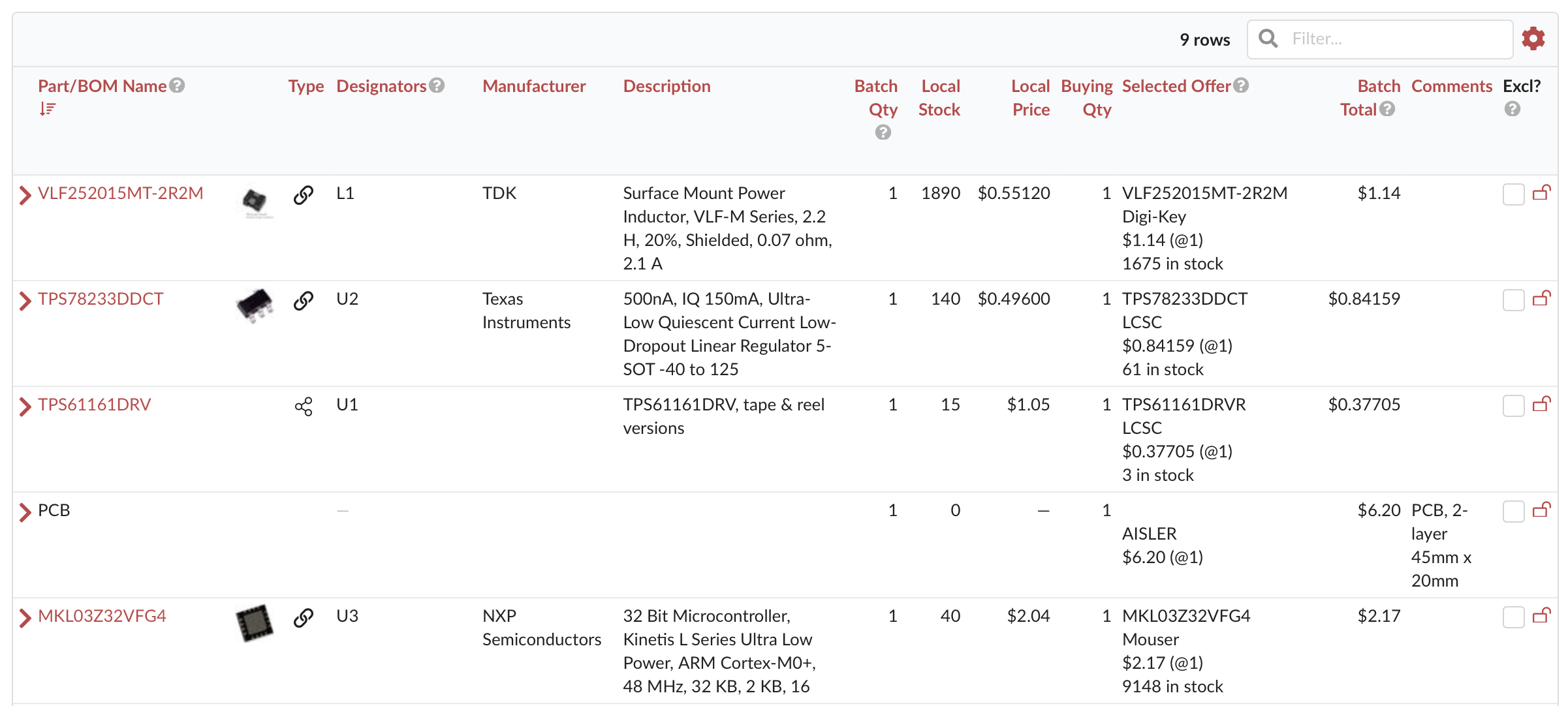
가격 책정 표의 각 행에는 '제외' 체크박스가 포함되어 있어, 특정 구성 요소를 가격 책정 계산에서 빠르게 제외할 수 있습니다. 이는 BOM에서 특정 구성 요소를 제거하고 싶을 때 유용합니다.
특정 부품에 대한 사용 가능한 제안에 대한 자세한 정보를 보려면, 왼쪽에 있는 체크 아이콘을 사용하여 행을 확장하세요. 이렇게 하면 해당 부품에 대한 모든 제안 목록이 표시되며, 가격, 수량 할인 및 리드 타임이 포함됩니다.
제안 선택
PartsBox는 온라인 신원(제조업체 부품 번호)에 연결된 각 BOM 항목에 대해 최고(가장 저렴한) 제안을 자동으로 선택합니다. 각 부품에 대해 일반적으로 20-40개의 제안이 있으며, 다양한 요소를 고려하여 선택 과정이 복잡합니다:
- 각 제안마다 다른 가격 할인
- 재고 및 재고 정보
- 최소 주문 수량(MOQs)
- 주문 배수
- 다중 통화
주요 BOM 가격 테이블은 각 부품에 대해 최상의 제안만 표시합니다. PartsBox는 '과잉 재고 폐기 가정 가격'을 기반으로 이 제안을 선택합니다 — 필요한 수량이 MOQ 아래이거나 주문 배수의 배수가 아닌 경우에도 과잉 재고를 폐기한다고 가정할 때 지불되는 가격입니다. 이 접근 방식은 가장 비용 효율적인 옵션이 선택되도록 보장합니다.
예를 들어, 50개의 부품이 필요하지만 MOQ가 100인 경우, PartsBox는 100개의 부품 가격을 고려하며, 초과하는 50개는 폐기될 것으로 가정합니다. 가격 인하로 인해 이 가격이 여전히 경쟁력이 있다면, 최상의 제안으로 선택될 수 있습니다. 때로는 더 많이 구매하는 것이 paradoxically 더 저렴할 수 있습니다. 마찬가지로, 수량은 비교를 위해 가장 가까운 주문 배수로 반올림됩니다.
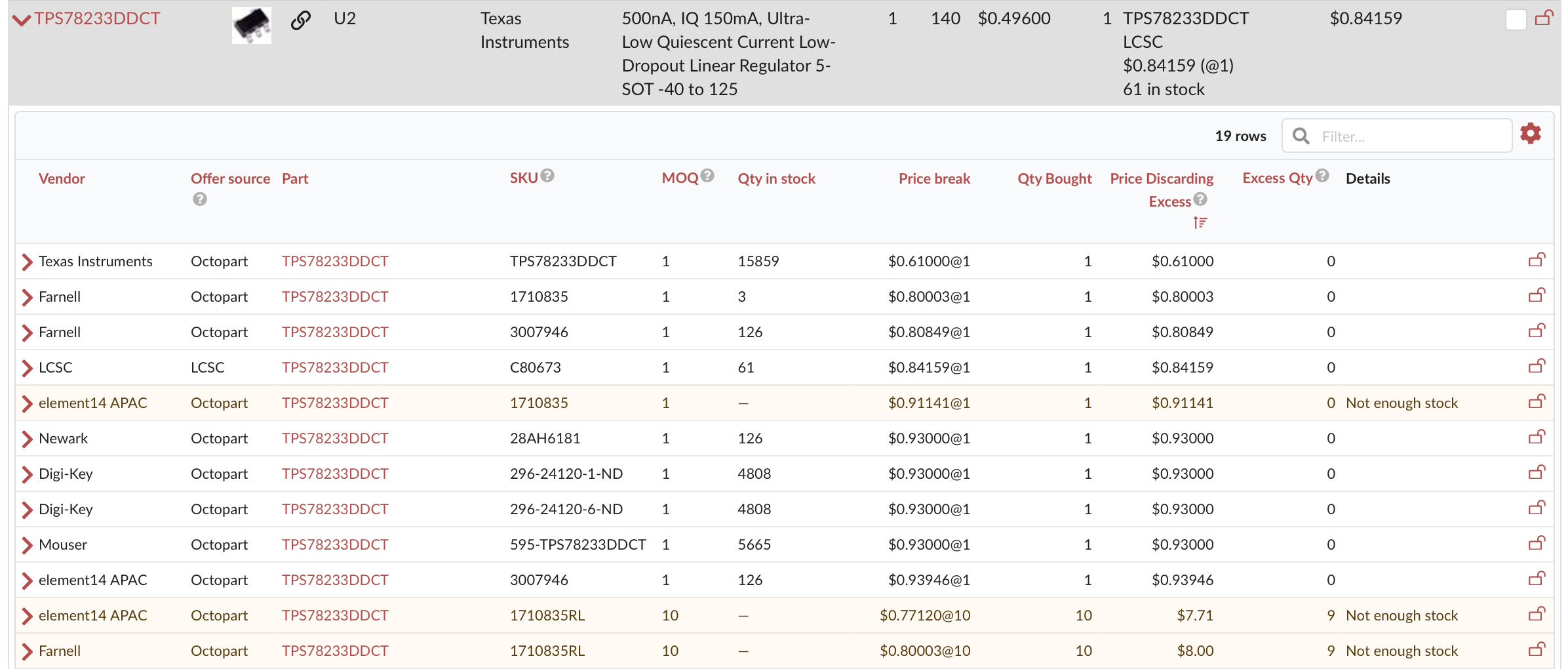
빌드 수량에 따라 제안의 순위, 따라서 최상의 제안이 변경됩니다. 이를 통해 특정 수량에서 비용 효율적이 되는 새롭고 예상치 못한 부품 소스를 발견할 수 있습니다.
각 제안을 확장하면 추가 세부 정보가 표시됩니다:
- 포장
- 주문 수량
- 주문의 예상 도착 시간(ETA)
- 공장 리드 타임
- 공장 주문 배수
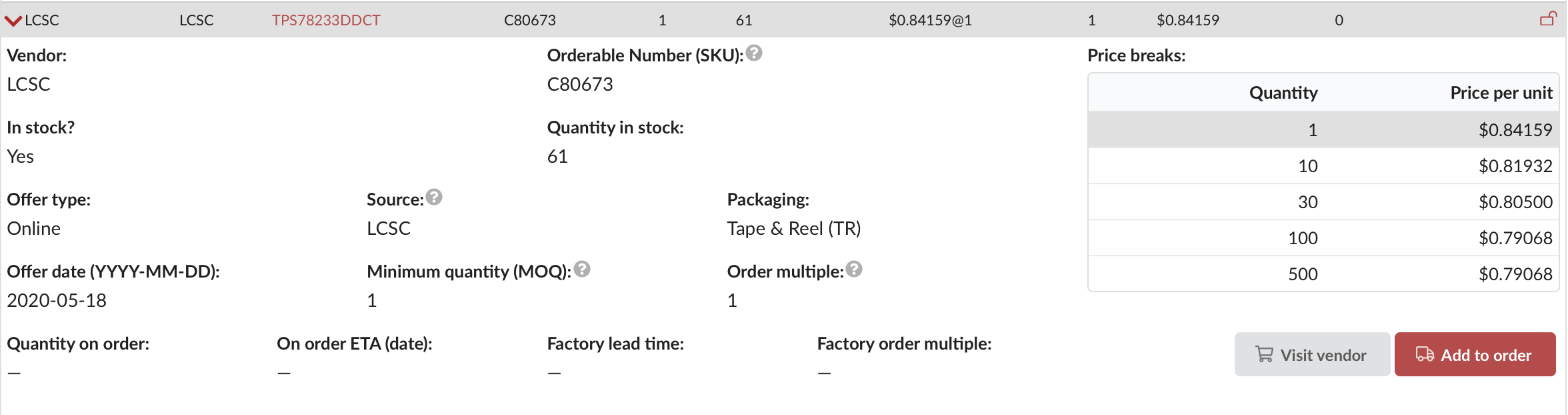
메타 부품, BOM 대체품 또는 부품 대체품의 경우, 모든 그룹화된 부품에 대한 오퍼가 수집됩니다. 이러한 부품은 상호 교환 가능하다고 간주되므로 오퍼가 결합되고 전체 풀에서 가장 좋은 것이 선택됩니다.
현지 오퍼 추가로 맞춤 가격 및 할인 제공
주요 유통업체에서 구성 요소를 조달하는 것 외에도, 특정 수량에 대해 다른 공급업체로부터 맞춤형 제안을 받는 것이 일반적입니다. 이러한 제안은 종종 할인된 가격으로 제공됩니다. PartsBox는 사용자가 자체 로컬 제안을 입력할 수 있게 하여, 가격 책정 과정에서 온라인 제안과 함께 고려되고 순위가 매겨지도록 합니다.
로컬 오퍼는 두 가지 방법으로 추가할 수 있습니다:
- 프로젝트 가격 책정 테이블 내부에서
- 특정 부품에 대한 부품 정보 화면에서
온라인 오퍼와 마찬가지로, 로컬 오퍼는 모든 수량에서 여러 가격 인하를 지원하며, 최소 주문 수량(MOQ) 및 주문 배수도 지원합니다. 이러한 매개변수는 주어진 프로젝트에 대한 최상의 오퍼를 결정할 때 가격 알고리즘에 의해 고려됩니다.
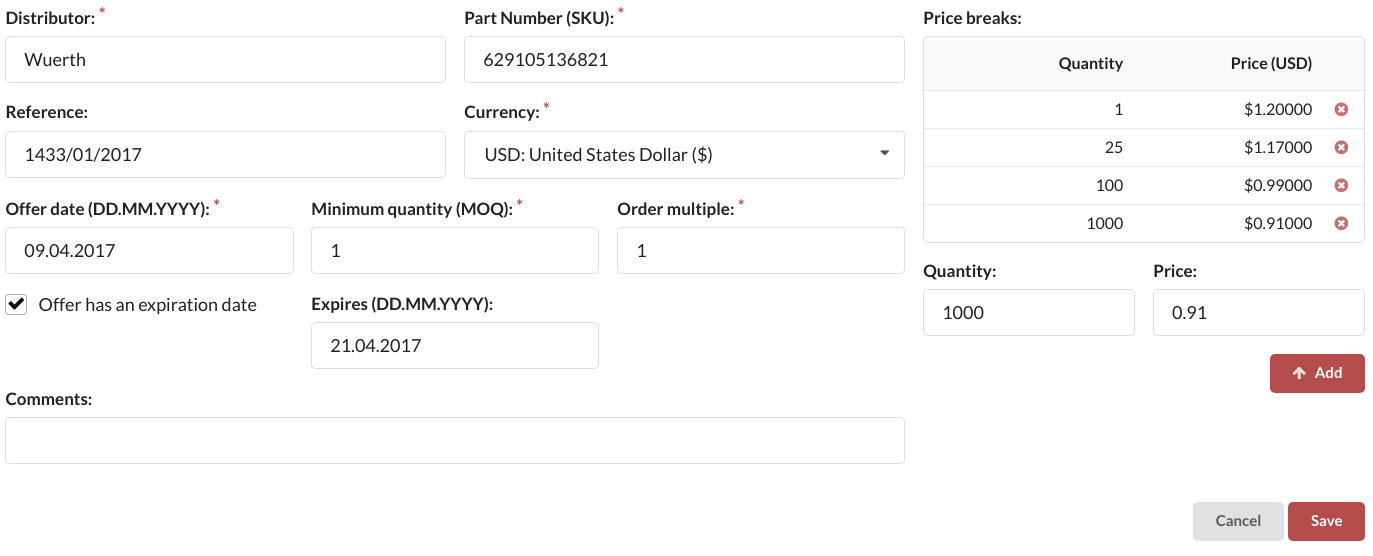
로컬 제안을 추가할 때 다음과 같은 추가 정보를 제공할 수 있습니다:
- 주문 참조 또는 번호
- 제안 날짜
- 코멘트
- 만료 날짜
만료 날짜는 특히 중요합니다. PartsBox는 가격 책정 중 만료된 모든 제안을 자동으로 고려에서 제외합니다. 만료된 제안은 고려되지 않습니다.
PartsBox는 모든 주요 통화에 대한 현지 제안을 지원합니다. 최신 환율을 사용하여 선호하는 표시 통화로 가격을 변환하면서도 원래 가격과 통화를 참조용으로 보존합니다. 이를 통해 전 세계 다양한 공급업체의 제안을 수동 통화 변환 없이 작업할 수 있습니다.
통화 처리
PartsBox는 화폐 처리를 간소화합니다. 사용자는 설정에서 선호하는 화폐를 선택할 수 있으며, 애플리케이션 전체에서 모든 가격이 해당 화폐로 표시됩니다. 이를 통해 가격 정보를 다룰 때 일관되고 개인화된 경험을 제공합니다.
소프트웨어는 유럽 중앙 은행(ECB) 환율을 사용하여 정확한 화폐 변환을 사용합니다. 이 환율은 정기적으로 업데이트됩니다. 이는 수동 화폐 변환의 필요성을 없애고 사용자에게 최신 가격 정보를 제공합니다.
수동으로 제안을 입력할 때 지원되는 모든 통화 중에서 선택할 수 있습니다. PartsBox는 통화 변환을 자동으로 처리하여 사용자의 선호 통화로 가격을 표시합니다. 이 기능은 다양한 공급업체 및 지역의 제안을 쉽게 비교하고 분석할 수 있도록 합니다.
프로젝트 구축
빌드는 PartsBox에서 생산 계획 및 추적에 필수적인 기능입니다. 충분한 수량의 부품(손실 포함)을 가지고 있는지 확인하고, 빌드를 준비하고, 픽 리스트를 생성하고, 사용한 수량을 재고에서 제거할 수 있습니다.
빌드는 또한 추적 가능성을 제공합니다. 구독 플랜에 따라, 빌드 기록은 각 빌드에 사용된 특정 부품을 다양한 세부 수준으로 보여줍니다.
과거 빌드 기록에 접근하거나 진행 중인 다단계 빌드를 보거나 새로운 빌드를 시작하려면 프로젝트 내의 '빌드' 탭으로 이동하세요.
새로운 빌드를 시작할 때, 빌드 테이블은 모든 프로젝트 부품과 그들의 필요 및 사용 가능 수량을 표시합니다. 부품 손실 계산을 지원하는 계획의 경우, 필요한 수량에는 각 부품의 손실 설정을 기반으로 계산된 손실 오버헤드가 포함됩니다.
'재고 요청' 열은 부품이 어디에서 공급될지를 나타냅니다. 여러 위치에 저장된 부품, 로트 제어가 있는 부품 및 메타-부품의 경우, 이 열은 여러 공급원을 표시할 수 있습니다.
계획된 빌드 수량을 숫자로 입력하거나 +/- 버튼을 사용하여 설정할 수 있습니다. 수량을 조정하면 모든 것이 즉시 업데이트됩니다. 구성요소에 대한 재고가 부족한 경우, 해당 행은 빨간색으로 강조 표시되며 경고가 표시됩니다.
PartsBox는 BOM 항목에 부품을 할당할 때 다양한 전략을 사용합니다:
- FIFO (선입선출): 가장 오래된 로트(취득 날짜로 정렬됨)를 먼저 사용합니다
- LIFO (후입선출): 가장 최근 로트(취득 날짜로 정렬됨)를 먼저 사용합니다
- 최근 접근: 가장 최근에 접근한 로트를 먼저 사용합니다
- 가장 큰 로트 먼저: 가장 많은 구성 요소가 있는 로트를 먼저 사용합니다
- 가장 작은 로트 먼저: 가장 작은 로트를 먼저 사용합니다
PartsBox는 각 BOM 항목에 대해 단일 부품 소스만 사용하도록 제한할 수도 있습니다. 일부 플랜은 단일 소스로 제한되며, 다른 플랜에서는 완전한 추적 가능성을 보장하기 위해 유용할 수 있습니다.
기본 부품 소스 선택 전략은 초기 할당을 결정하지만, 이는 테이블에서 변경할 수 있습니다. 각 행은 소스를 표시하기 위해 확장될 수 있으며, 개별적으로 선택하고 재정렬할 수 있습니다(계획 제한에 따라 다름). 또한, 항목별로 사용되는 수량을 재정의할 수도 있습니다.
각 행에는 '제외?' 체크박스가 포함되어 있습니다. 이를 체크하면 빌드에서 부품이 제외되며(실질적으로 DNP - Do Not Populate), 제외된 부품에 대해서는 재고가 제거되지 않습니다.
일부 BOM 항목에 대한 재고가 부족한 경우, PartsBox는 경고를 표시하지만 빌드를 진행할 수 있도록 합니다. 이는 PartsBox에 입력되지 않은 추가 재고가 있는 경우나 부분적으로 조립된 보드를 생산하고자 하는 경우에 유용할 수 있습니다. 최대 가능 수량이 재고에서 제거됩니다.
단일 단계 빌드
단일 단계 빌드에서 '빌드 및 재고 제거' 버튼(확인 후)을 누르면 프로젝트에 속한 제외되지 않은 모든 부품의 재고가 제거됩니다. 그런 다음 빌드가 완료로 표시됩니다.
다단계 빌드
다단계 빌드의 경우, '다단계 빌드' 체크박스를 선택하세요. PartsBox는 빌드의 각 부품 옆에 선택 체크박스를 표시합니다. 개별 상자를 사용하여 행을 선택하거나 모든 행을 선택/선택 취소하고 검색/필터링 인터페이스를 사용하여 현재 단계에서 빌드/배치할 부품을 표시할 수 있습니다. 필터링 인터페이스는 태그를 지원하므로 '#smd'를 입력하면 종종 먼저 배치되는 모든 SMD 요소를 빠르게 선택하는 데 유용합니다.
'빌드 및 재고 제거'를 누르면 선택된 항목만 처리됩니다(단일 단계 빌드와 동일).
부품을 선택하지 않고 빌드 단계를 수행하는 것은 빌드 기록에 처리 단계를 문서화하는 데 유용할 수 있습니다.
진행 중인 다단계 빌드는 '진행 중' 탭의 빌드 인터페이스에 표시됩니다. 선택하면 다음 단계를 빌드하거나 빌드를 완료하여 완료로 표시할 수 있습니다.
빌드는 여러 단계를 가질 수 있습니다. 또한 모든 부품이 배치되지 않은 경우에도 완료로 표시될 수 있습니다. 그 경우, 사용되지 않은 항목은 빌드에서 제외로 표시됩니다.
다단계 빌드는 모든 단계에서 동일한 ID Anything™ 코드로 표시되며, ID Anything™ 라벨을 미완성 장치에도 부착하여 빌드 정보에 빠르게 접근하고 식별할 수 있게 합니다.
빌드 구성 이력
생산을 관리할 때, 빌드 기록을 유지하는 것이 중요합니다. 이 기록에는 일반적으로 프로젝트 또는 BOM에 대해 제작된 단위 수, 빌드 날짜와 시간, 관련 코멘트 등의 정보가 포함됩니다. 간단한 생산 실행에는 이러한 세부 정보 수준이 충분하지만, 더 복잡한 빌드는 종종 추가 데이터를 추적해야 합니다.
실제 시나리오에서 각 빌드는 고유한 구성을 가지고 있습니다. 이 구성에는 다음과 같은 보충 정보가 포함됩니다:
- 특정 빌드에 대해 제외되었거나 '실장하지 않음'으로 표시된 구성품
- 빌드에서 생성된 재고 요청으로, 특정 위치에서 사용된 부품이나 로트 추적의 경우 사용된 정확한 로트(일련번호로 식별)에 대한 세부 정보를 제공합니다
PartsBox는 이 모든 정보를 빌드 기록의 일부로 저장하여, 특정 빌드가 과거의 어느 시점에서 어떻게 구성되었는지 쉽게 검토하고 확인할 수 있습니다.
빌드 구성 기록에 액세스하려면 PartsBox의 프로젝트 섹션 내 '빌드' 탭으로 이동하세요. 여기에서 모든 빌드의 목록을 찾을 수 있습니다. 전체 목록을 보거나 완료된 빌드 또는 현재 진행 중인 다단계 빌드만 표시하도록 필터링할 수 있습니다.
각 빌드는 고유한 ID Anything™ 코드가 할당되며, 이 코드는 빌드 중에 생산된 물리적 장치에 라벨로 인쇄되어 붙일 수 있습니다. 이 코드는 빌드 정보에 빠르고 편리하게 접근할 수 있게 해주어, 빌드가 완료된 후에도 관련 세부 정보를 필요할 때마다 쉽게 검색할 수 있게 해줍니다.
Sub-assembly 부품 사용
PartsBox에서 하위 조립 부품은 프로젝트를 구축하여 발생하는 재고를 나타냅니다. 프로젝트가 구축될 때 해당 하위 조립 부품의 재고는 구축 수량만큼 증가합니다. 이를 통해 여러 하위 조립품 및 부품으로 구성된 복잡한 제품을 효과적으로 관리할 수 있으며, 각 하위 조립품은 별도로 생산되거나 조달될 수 있습니다.
프로젝트에 대한 하위 조립 부품을 생성하려면:
- 프로젝트의 정보 화면으로 이동합니다.
- '하위 조립 부품 생성' 버튼을 클릭합니다. 이 작업은 프로젝트당 한 번만 수행하면 됩니다.
생성 후, 하위 조립 부품은 부품 목록에 표시되며 다른 부품처럼 관리할 수 있습니다. 단, 하위 조립 부품의 이름은 항상 해당 프로젝트와 동일하며 변경할 수 없습니다.
프로젝트를 구축할 때, 빌드 확인 화면에는 관련 하위 조립 부품에 재고를 추가하는 옵션이 포함됩니다. 활성화하면 다음을 수행할 수 있습니다:
- 빌드가 저장될 저장 위치를 선택합니다.
- 생산된 하위 조립품에 대한 가격을 입력합니다(자동 가격 책정은 향후 릴리스에서 구현될 예정입니다).
- 빌드와 관련된 코멘트를 추가합니다.
확인 후, 하위 조립 부품의 재고는 빌드 수량만큼 증가됩니다. 하위 조립 부품은 일반 부품처럼 작동하므로 다른 프로젝트 및 빌드에서 사용할 수 있으며, 저재고 경고 및 손실 매개변수와 같은 기능을 구성할 수 있습니다.
로트 제어가 활성화되면 프로젝트의 각 빌드는 고유한 ID Anything™ 코드로 식별되는 해당 하위 조립 부품의 별도 로트로 결과됩니다. 제조된 장치에 ID Anything™ 라벨을 부착하면 모바일 장치를 사용하여 코드를 빠르게 스캔하고 관련 빌드 정보에 액세스할 수 있습니다.
개별 장치 추적하기 시리얼 번호로
PartsBox는 프로젝트/BOM에서 구축된 개별 장치를 추적하는 강력한 기능을 제공합니다. 빌드를 시작할 때 '각 결과 하위 조립을 별도로 추적' 옵션을 활성화할 수 있습니다. 이는 빌드 프로세스를 변경하여 각 하위 조립에 대해 개별 로트를 생성하고, 각 장치에 고유한 일련 번호를 할당합니다.
이 옵션을 활성화하면 개별 장치의 수명 주기를 추적하는 데 많은 가능성이 열립니다. PartsBox의 로트는 이미 상당한 양의 데이터를 가지고 있으며 고유한 ID Anything™ 코드가 할당되어 있습니다. 이러한 로트에 파일 형태로 추가 데이터를 첨부할 수 있습니다. 예를 들어, 테스트 결과, 수리 프로토콜, 규제 문서, 서비스 이력 또는 기타 관련 정보 등이 있습니다.
각 로트는 고유한 ID Anything™ 코드가 할당되며, 이는 QR 코드로 인쇄되어 해당 장치에 물리적으로 부착될 수 있습니다. 이를 통해 개별 장치를 쉽게 식별하고 추적할 수 있습니다. 대안적으로, 장치는 특정 빌드를 가리키는 빌드 ID Anything™ 코드와 그 빌드 내에서 자동으로 할당된 정수 일련 번호의 조합으로 식별될 수 있습니다.
다단계 빌드에 대해 하위 조립품 재고 추가 옵션이 활성화되면, PartsBox는 현재 생산 중인 재고를 추적합니다. 이를 통해 장치가 제작되는 동안 생산에서의 잠재적 이상이나 개별 테스트 결과에 대한 정보를 각 장치 로트에 첨부할 수 있습니다. 빌드를 완료하면 재고 상태가 "생산 중"에서 "사용 가능"으로 변경됩니다.
구매
주문
PartsBox는 구매 프로세스의 다른 단계를 나타내는 세 가지 유형의 주문을 지원합니다:
- 오픈 주문: 이러한 주문은 초기 단계에 있으며 자유롭게 수정할 수 있습니다. 부품을 추가하거나 제거하고, 수량을 조정하며, 주문을 확정하기 전에 필요한 변경을 할 수 있습니다. 오픈 주문은 계획 및 예산 단계에서 유연성을 제공합니다.
- 주문됨: 오픈 주문이 유통업체와 함께 주문되면, "주문됨" 상태로 전환됩니다. 이는 주문이 제출되어 이행을 기다리고 있음을 나타냅니다. 주문된 항목에는 예상 배송 날짜가 연결되어 있어, 부품이 도착할 예정인 시간을 추적할 수 있습니다.
- 수령됨: 주문의 모든 항목이 성공적으로 배송되고 처리되면, 주문은 "수령됨"으로 표시됩니다. 이는 해당 특정 주문에 대한 구매 과정이 완료되었으며, 수령된 부품이 이제 인벤토리에서 사용 가능함을 나타냅니다.
단일 부품의 가격 및 제안을 검토하거나 구매 목록을 사용하여 주문을 생성하거나 기존 열린 주문에 항목을 추가할 수 있습니다. PartsBox를 사용하면 개별 제안 또는 제안 그룹을 주문에 추가하고, 가격을 제공한 해당 공급업체와 연결할 수 있습니다.
열린 주문에서 수량을 수정할 때, PartsBox는 자동으로 현재 가격 정보를 검색하고 수량 및 적용 가능한 가격 인하를 기반으로 총 가격을 조정합니다. 이를 통해 주문에 대한 최신 및 정확한 가격 정보를 항상 가지고 있습니다.
배송 업체의 웹사이트로 열린 주문을 복사 및 붙여넣기를 통해 전송하거나, 더 공식적인 인쇄된 구매 주문이 필요한 경우 적합한 형식으로 내보낼 수 있습니다.
공급업체에 주문을 하는 가장 효율적인 방법은 '장바구니 업로드' 기능을 사용하는 것입니다. 이를 통해 주문 세부 정보가 포함된 CSV 파일을 복사하여 붙여넣거나 업로드할 수 있습니다.
'주문됨'으로 표시된 개방 주문에 대해 예상 배송일을 제공하라는 PartsBox의 프롬프트가 나타납니다. 이 정보는 부품이 도착할 것으로 예상되는 시간을 추적하는 데 도움이 되며, 시스템이 주문된 재고를 애플리케이션의 여러 관련 섹션에 표시할 수 있도록 합니다.
필요한 경우 주문을 취소할 수 있으며, 이는 주문 상태를 'Open'으로 되돌리고 예상 재고가 표시되지 않도록 합니다.
PartsBox는 주문에서 부품을 받는 몇 가지 편리한 방법을 제공합니다:
- 주문 수령 인터페이스: 이 인터페이스를 사용하면 몇 번의 클릭만으로 주문의 전체 또는 일부 부품을 단일 저장 위치로 효율적으로 수령할 수 있습니다.
- 재고 추가 대화 상자: 단일 부품을 보는 경우, 특정 주문에 대해 항목을 수령하기 위해 재고 추가 대화 상자를 사용할 수 있습니다. 대화 상자는 주문 세부 정보를 기반으로 수량과 가격을 미리 채웁니다.
- 바코드 스캐닝: 유통 업체의 기능에 따라, 바코드를 스캔하면 사전 채워진 수량이 있는 재고 추가 대화 상자가 표시되거나, PartsBox 코드를 포함하는 바코드의 경우, 특정 주문에 대해 부품을 자동으로 수령하고 수량, 가격 및 주문 정보를 자동으로 채웁니다.
구매 목록
여러 전자 장치의 생산을 계획할 때, 부품을 대량으로 구매해야 할 수도 있습니다. 그러나 기존의 로컬 재고와 다른 BOM(자재 목록) 간에 공유되는 부품을 고려할 때 필요한 정확한 수량을 결정하는 것은 어려울 수 있습니다.
메타-부품(부품 대체품), 부품 대체품 및 BOM 대체품의 존재는 구매 프로세스에 또 다른 복잡성을 추가합니다. 주문 순간까지 특정 MPN(제조업체 부품 번호)을 선택하는 데 있어 유연성을 유지하는 것이 유익합니다.
구매 프로세스를 시작하려면 '프로젝트' 섹션으로 이동하여 각 프로젝트 카드 하단에 있는 '장바구니에 추가' 버튼을 사용하여 프로젝트/봄을 프로젝트 쇼핑 카트에 추가하기 시작합니다. 프로젝트를 추가할 때 구축하려는 수량을 지정할 기회가 있습니다.
원하는 프로젝트를 카트에 추가한 후, 목록에 설명적인 이름을 지정하고 '구매 목록 생성'을 클릭하세요. 이 작업은 '구매' 섹션으로 리디렉션되며, 여기에서 모든 구매 목록을 볼 수 있습니다.
특정 구매 목록을 클릭하면 프로젝트/BOM 가격 책정에 사용된 것과 유사한 친숙한 가격 책정 인터페이스가 열립니다. 이 인터페이스를 통해 오퍼를 선택하고, 자신의 오퍼를 추가하고, 메타-부품에 대한 특정 부품 대체품을 선택하고, 선호하는 유통업체로 선택을 제한할 수 있습니다.
구매 목록을 확정한 후에는 '유통업체/공급업체별 그룹화' 보기로 전환하여 부품을 각 공급업체별로 별도의 주문으로 구성된 것을 볼 수 있습니다. 이 보기는 '모든 부품' 보기와 동일한 기능을 제공하여 필요한 경우 제안 선택을 수정할 수 있습니다. 또한, 특정 공급업체와 함께 새로운 주문이나 기존 주문에 모든 부품을 빠르게 추가하고 직접 주문을 진행할 수 있습니다.
자동 주문 지원은 항상 장기 계획의 일부였지만, 다양한 유통업체 시스템과의 통합에 관련된 복잡성으로 인해 구현이 어렵습니다.
부품 데이터베이스 공개하기
PartsBox를 사용하면 부품 데이터베이스를 공개하여 다른 사람들과 부품을 공유할 수 있습니다. 이 기능은 부품 재고를 공유하고 싶은 취미가 있는 사람들뿐만 아니라 사용 가능한 부품을 과시하고 싶은 메이커스페이스에도 유용합니다.
공개 페이지 설정하기
부품을 게시하려면 설정 | 게시 섹션으로 이동하세요. 여기에서 자신이나 조직에 대한 정보, 예를 들어 간단한 설명, URL, 그리고 더 긴 설명을 입력할 수 있습니다. 이 정보는 공개 페이지에 표시될 것입니다.
공개 페이지는 부품을 게시하기로 선택한 경우에만 존재합니다. 공개 페이지의 업데이트는 즉시 이루어지지 않으며 몇 분에서 한 시간까지 걸릴 수 있습니다.
게시할 부품 선택하기
공개적으로 보이게 할 부품을 선택하기 위해 PartsBox는 세 가지 옵션을 제공합니다:
- 없음: 부품을 게시하고 싶지 않다면 이 옵션을 선택하세요. 공개 웹 페이지는 존재하지 않을 것입니다.
- 필터 조건에 맞는 부품들: "필터 편집" 버튼을 사용하여 부품 데이터를 기반으로 필터를 생성하세요. 필터링 기준을 통과하는 부품들만이 게시됩니다. 일반적인 접근 방법은 태그 기반 필터링을 사용하는 것입니다. 예를 들어, "public" 태그가 있는 부품들만 게시하도록 필터를 설정할 수 있습니다.
- 모든 부품들: 이 옵션을 선택하여 전체 부품 데이터베이스를 공개적으로 사용할 수 있게 하세요.
어떤 부품을 게시할지 신중하게 선택함으로써, 다른 사람들과 공유되는 정보를 제어할 수 있으며, 다른 데이터는 비공개로 유지할 수 있습니다.
기타 장비 및 소프트웨어
바코드 스캐너
PartsBox는 키 입력을 생성하는 바코드 스캐너를 지원하며, 이에는 대부분의 USB 스캐너가 포함됩니다. Zebra LS2208은 PartsBox와 잘 작동하는 신뢰할 수 있고 저렴한 1D 스캐너입니다. 그러나 부품 유통업체들이 데이터 저장 용량이 뛰어난 2D 바코드를 점점 더 채택함에 따라, 설정을 미래 지향적으로 만들기 위해 2D 스캐너 사용이 권장됩니다.
PartsBox와 함께 2D 스캐너를 사용하려면, 특수한 인쇄 불가능 문자(ASCII 코드 RS, GS, EOT)를 각각 '{RS}', '{GS}', '{EOT}' 문자열로 대체하도록 구성해야 합니다. 이는 스캐너가 웹 기반 애플리케이션과 올바르게 작동하도록 하기 위해 필요합니다. Zebra DS2208 스캐너를 가지고 있다면, 제공된 바코드를 스캔하기만 하면 PartsBox 사용을 위해 자동으로 구성됩니다. 구성 바코드는 작은 PNG, 큰 PNG, PDF 형식으로 제공됩니다.
지원되는 스캐너
USB HID 인터페이스를 지원하는 모든 1D 스캐너(즉, 키보드로 작동)는 PartsBox와 호환됩니다. 스캐너의 출력이 텍스트 편집기에서 보이면 PartsBox와 호환됩니다.
2D 스캐너 중 PartsBox와 잘 작동하는 것으로 알려진 것은 다음과 같습니다:
- Zebra DS2208
- Zebra DS2278 (DS2208의 무선 버전)
Zebra DS6608(2007년 단종)은 PartsBox와 호환되지 않는 것으로 알려져 있습니다.
PartsBox와 함께 2D 스캐너를 사용하려면, 스캐너가 스캔된 코드에서 문자열 대체(제브라 스캐너에서 '고급 데이터 포맷팅' 또는 'ADF'로 알려짐)를 지원해야 합니다. 이는 웹 브라우저의 제한이며 PartsBox의 제한이 아닙니다.
최상의 바코드 스캐닝 경험을 위해, PartsBox는 전용 2D 스캐너, 특히 Zebra DS2208 사용을 권장합니다. 2D 스캐너는 1D 및 2D 바코드를 모두 디코드할 수 있어, 유통업체에서 사용되는 2D 바코드의 증가하는 추세와 호환됩니다.
Barcode to PC 앱은 PC에 설치된 소프트웨어와 스캔을 위한 모바일 앱으로 구성된 더 저렴한 대안입니다. 이 솔루션은 현재 DataMatrix 코드와 함께 신뢰성 있게 작동하지 않지만, 미래에는 개선이 예상됩니다.
알려진 문제 및 제한 사항
- 미국 이외의 키보드 레이아웃을 사용하는 경우, 추가 스캐너 설정이 필요합니다. PartsBox 설정 바코드를 스캔한 후, 스캐너와 함께 제공된 매뉴얼에서 키보드 레이아웃에 대한 지역 코드를 스캔하세요.
- 윈도우에서 Firefox를 사용할 때 스캔이 신뢰성 있게 작동하지 않을 수 있습니다. Chrome이나 Edge와 같은 대안 브라우저 사용을 권장합니다.
문제 해결
USB 스캐너를 사용하여 바코드를 스캔할 때 PartsBox의 제어를 벗어난 요인으로 인해 100% 신뢰성을 보장할 수 없습니다.
PartsBox에서 2D 스캐너가 작동하지 않는 경우, 먼저 메모장과 같은 텍스트 편집기에서 출력을 확인하세요. 2D 바코드를 스캔하고 결과가 '{RS}', '{GS}', '{EOT}' 시퀀스를 포함하는지 확인하세요. 이 시퀀스가 누락된 경우, 스캐너가 특수 코드 대체를 위해 구성되었는지 확인하고, 비 US 키보드 레이아웃을 사용하는 경우 스캐너 매뉴얼에서 해당 지역 설정 코드를 스캔하세요.
'알려진 문제 및 제한 사항' 섹션을 참조하여 문제가 나열되어 있는지 확인하십시오. 스캐너의 출력이 메모장에서 올바르게 나타나지만 PartsBox가 바코드를 인식하지 못하는 경우, 피드백 양식을 사용하여 문제를 보고해 주십시오.